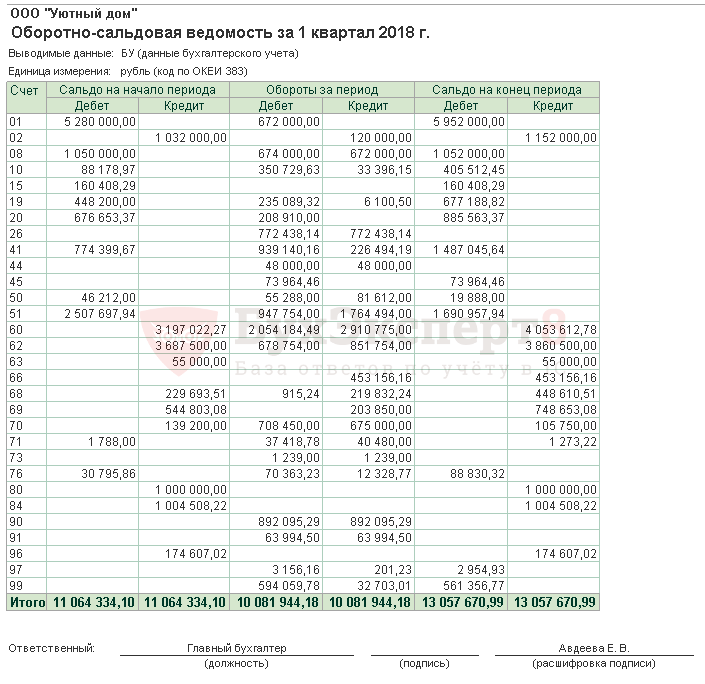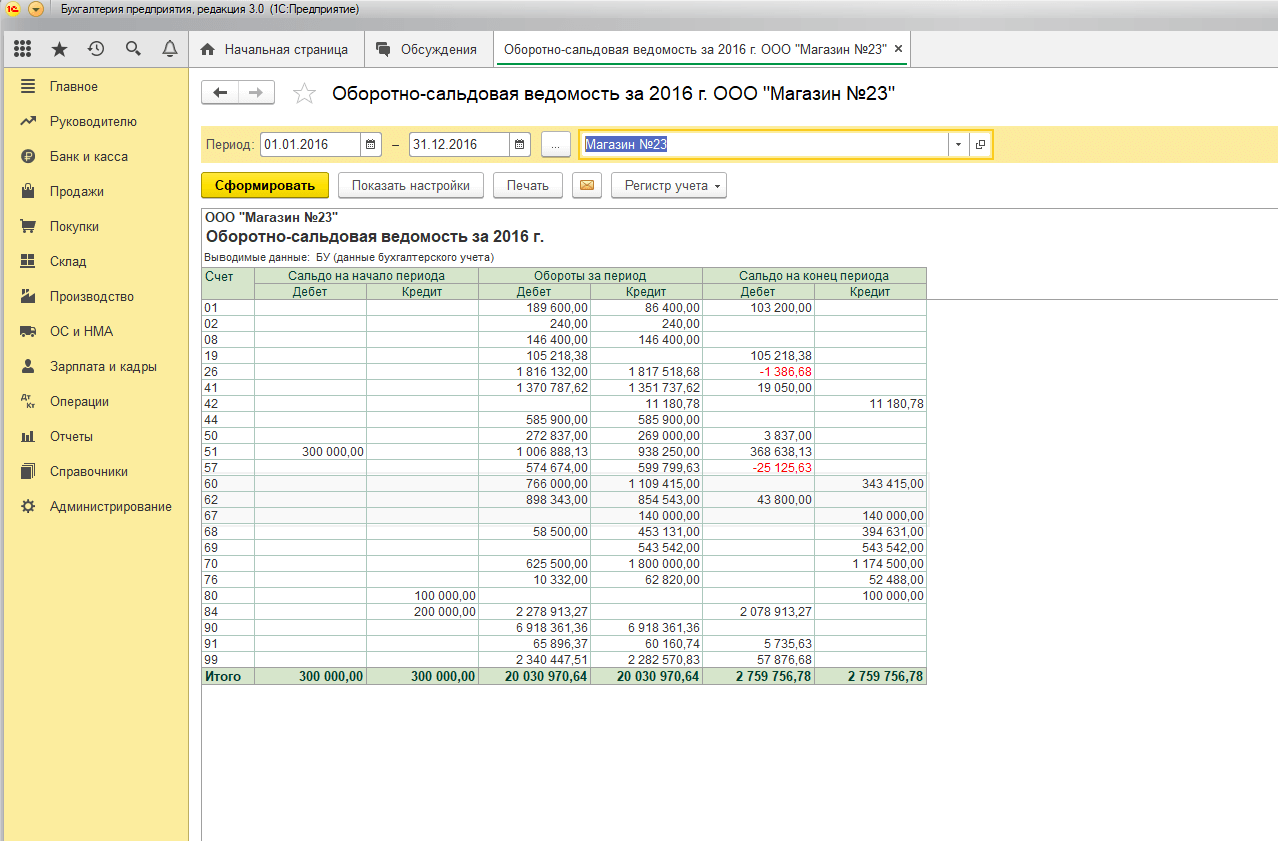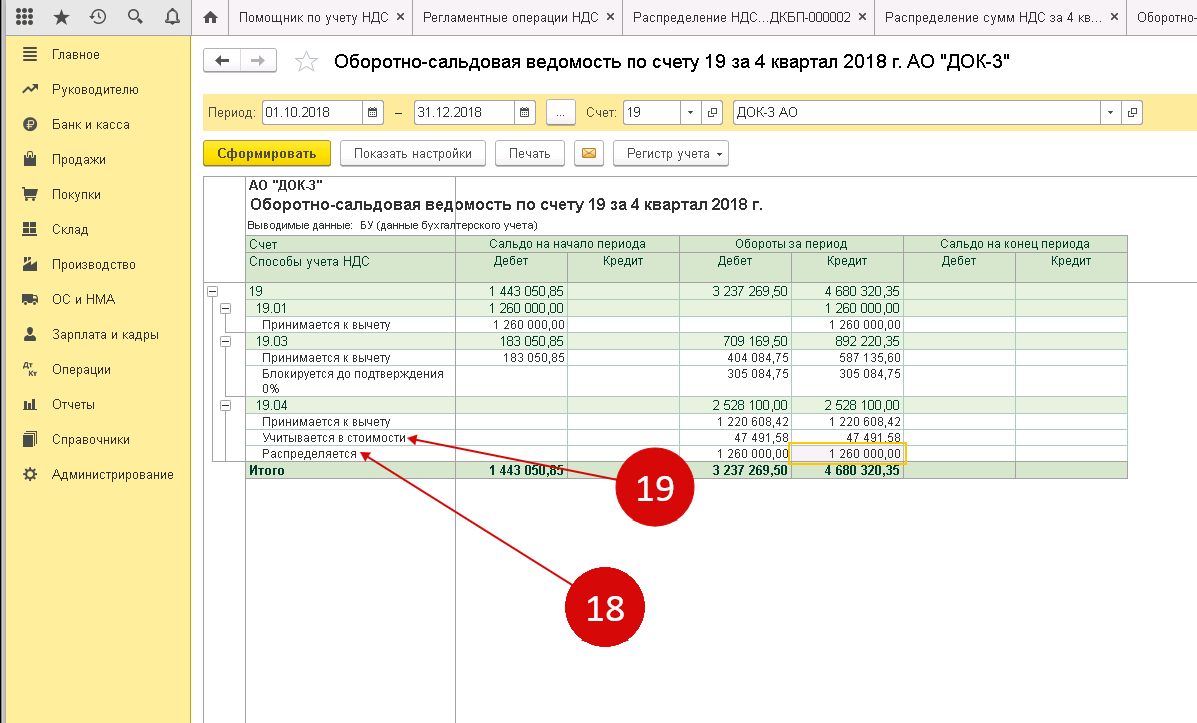Настройки оборотно-сальдовой ведомости в 1С 8.3
Кнопка Показать настройки открывает все закладки возможных настроек. Пройдемся по ним подробнее.
Закладка Группировка
Данная закладка позволит в 1С 8.3 сгруппировать данные по счетам, субсчетам, а также по объектам аналитики конкретно указанных пользователем счетов:
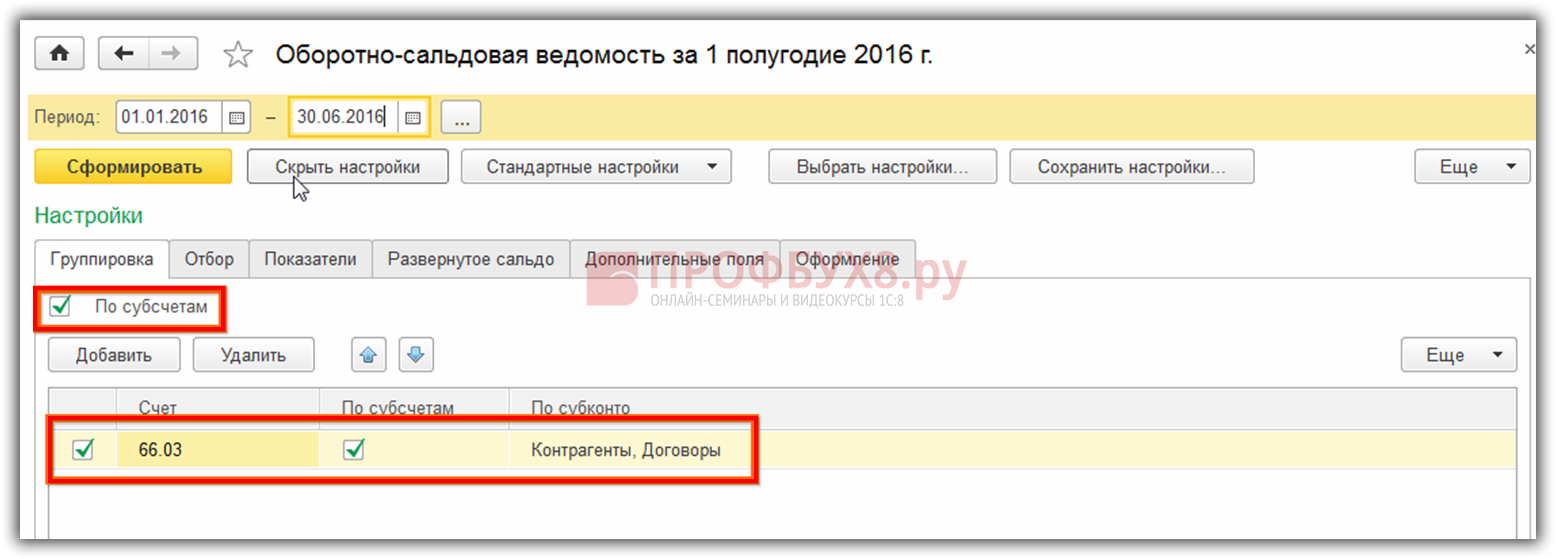
Результат такой настройки будет выглядеть так:

Как сделать настройку аналитики по счетам и субконто в ОСВ в 1С 8.2 рассмотрено в следующем видео уроке:
Закладка Отбор
- Во-первых, на этой закладке можно установить видимость забалансовых счетов в ОСВ.
- Во-вторых, можно выбрать организацию, если в базе 1С 8.3 ведется учет по нескольким фирмам, а также конкретный счет учета, подразделение, субконто. Будет полезно, в частности, если у организации имеются подразделения, в том числе обособленные, по которым ведется учет затрат и выручки:

Вид сравнения показателей можно поставить как «равно», так и выбрать другие значения из предлагаемого списка:
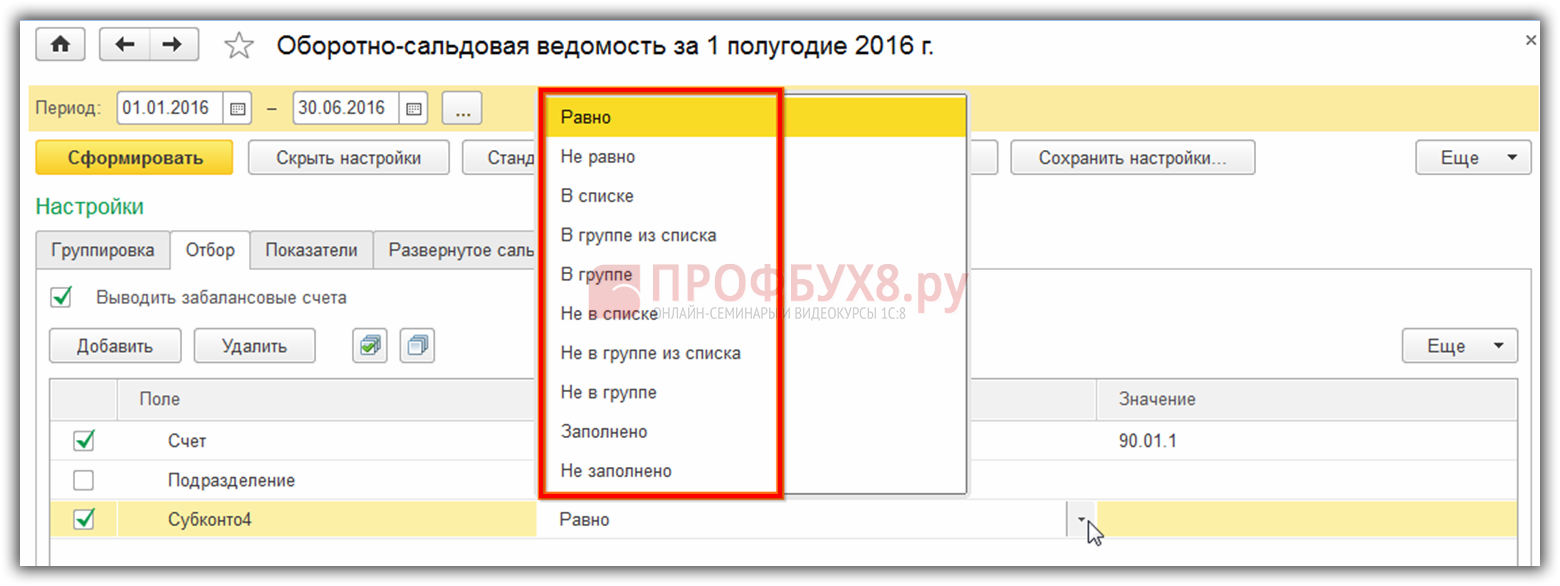
Закладка Показатели
Позволяет манипулировать данными учета. Можно выбрать каждый показатель отдельно или совместно несколько показателей. Для предприятий, ведущих учет в соответствии с ПБУ 18/02, актуальны показатели разниц между бухгалтерским и налоговым учетом: ПР (постоянные разницы) и ВР (временные разницы):

Как настроить ОСВ по видам учета (БУ и НУ) в 1С 8.2 смотрите в нашем видео:
Закладка Развернутое сальдо
Позволяет указать счета, по которым в ОСВ нужны развернутые результаты. Это, как правило, активно пассивные счета. Например, счет 76. Вот так будет выглядеть ОСВ при указанных настройках:
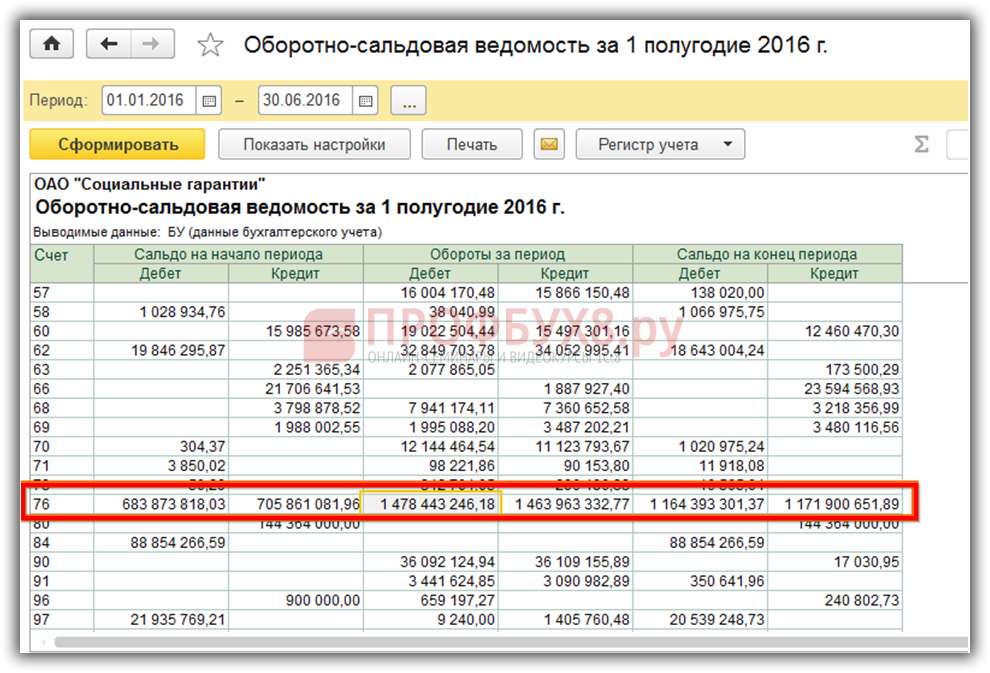
Как сделать настройку развернутого сальдо по активно-пассивным счетам в ОСВ в 1С 8.2 изучено в следующем видео:
Закладка Дополнительно
Используя данную закладку, можно добавить в ОСВ дополнительные данные. Например, вывести наименование бухгалтерского счета. Такая информация будет понятна сотрудникам не бухгалтерских служб:

Как настроить в 1С 8.2 вывод информации по забалансовым счетам и наименование всех счетов в ОСВ рассмотрено в нашем видео уроке:
Закладка Оформление
Используя доступные варианты оформления, можно оформить экранную и печатную форму ОСВ по своему вкусу. Можно выбрать цвет фона, цвет, тип и размер шрифта, отступы и цвет граней и т.д.:
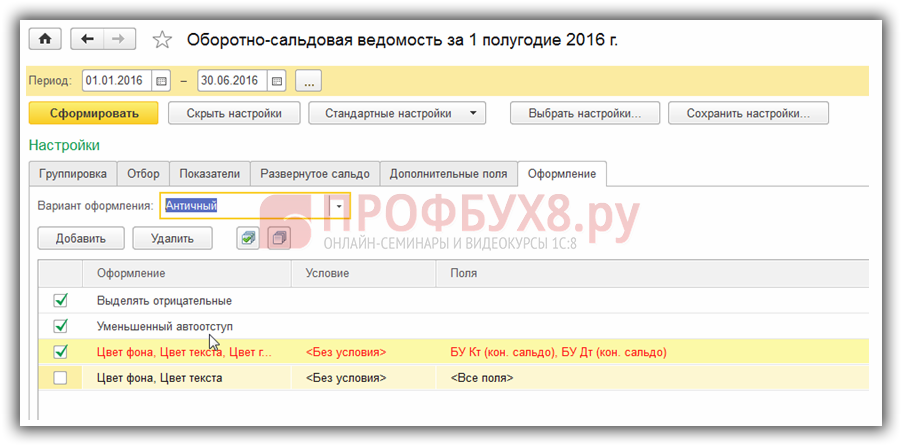
Вот так будет выглядеть ОСВ с заданными выше параметрами:

Варианты настроек ОСВ в 1С 8.3 можно сохранять и использовать в дальнейшем. Для сохранения настройки служит специальная кнопка Сохраните настройки. Каждому варианту настройки присвойте свое уникальное название и используйте при нажатии кнопки Выбрать настройки. Подробнее как сохранить настройки ОСВ в 1С 8.2 (8.3) смотрите в нашем видео уроке:
Что это такое
один из важнейших накопительных регистров бухгалтерского учета
, отражающий состояние различных счетов учета на конкретную дату.
Из названия документа можно понять, что его структура включает информацию об оборотах и сальдо по одному или нескольким счетам. То есть, документ несет в себе информацию об остатке на начало периода, о движениях за указанный промежуток времени и сформированному по итогам результату.
Этот документ аккумулирует информацию обо всех операциях, совершенных компанией. Сведения из ОСВ подчиняются правилам бухгалтерского учета и учетной политики организации. Форма предполагает четкое следование инструкциям, без инициативных отклонений.
Как проверить оборотно-сальдовую ведомость
Проверка выполняется после завершения составления ведомости. Итоги сальдо и оборотов по кредиту и дебету должны совпадать. Следует помнить, что сальдо на конец и начало года должны быть идентичны.
Образование минусового или кредитного значения сальдо нужно исключить. На начало и конец отчетного года показатель должен отсутствовать на счетах 90,91 и 99.
По взаимосвязанным счетам сальдо и обороты должны соответствовать. Кроме того, необходимо удостовериться в логичности показателей. Чтобы выполнить проверку, нужно произвести расчет, который подтвердит правильность внесения данных.
Чтобы не допустить ошибки, необходимо внимательно изучить п.34 ПБУ 4/99. В нем сказано, что взаимозачет статьями пассивов и активов в бухгалтерской отчетности проводить запрещается.
Однако из правила существуют исключения. С ними можно ознакомиться, изучив соответствующие положения по бухгалтерскому учету. Ведомость считается заполненной верно только в том случае, если все правила соблюдены, а итоговые данные сошлись.
Как уже было сказано, спецсчет 62 относится к группе пассивно-активных. Это означает, что его оборотное сальдо может формироваться как дебетовым, так и кредитным. Отгрузка продукции клиентам юридическое лицо отражает операцией по кредитовому обороту в корреспонденции со счетами 90 или 91. При поступлении денежных средств от клиентов, как в качестве аванса, так и в качестве полной суммы за поставку товарно-материальных ценностей соответствующая запись ставится по дебету в корреспонденции с бухгалтерскими счетами 50, 51, 52.
Таким образом, дебет 62 счета показывает взаимосвязки со счетами 90 «Продажи» и 91 «Прочие доходы и расходы». Суммы, которые там фигурируют, формируются на основе расчетных бумаг. «Расчеты с покупателями и заказчиками» проходит по кредиту 62 счета, который показывает корреспонденцию со спецсчетами учета денег и взаиморасчетов на суммы поступивших платежей.
Важно! Суммы полученных авансов за товары, работы или услуги и предварительная оплата учитываются обособлено от других получений денежных средств
Формирование развернутого сальдо по счетам расчетов в 1С: Бухгалтерия государственного учреждения 8 — БУХ.1С, сайт в помощь бухгалтеру
Трудовой договор, Дополнительное соглашение к трудовому договору, Лист ознакомления, Договор о материальной ответственности, Договор о коммерческой тайне, Согласие на обработку персональных данных для ЗУП 3.
Мнение эксперта
1С:Эксперт по технологическим вопросам
Задавайте мне вопросы, и я помогу разобраться!
показателей например, по развернутому сальдо удобно для тех партнеров, у которых могут быть как дебетовые, так и кредитовые сальдо единовременно. 1С: Вопросы и ответы » Отчет о продажах в 1С Бухгалтерия 8.2. Как в 1с 8.2 сформировать оборотную ведомость? Обращайтесь в форму связи
Отборы по значениям субконто счета 62
Закладка «Отбор» в форме настройки отчета позволяет нам устанавливать отборы не только по значениям субконто счета 62, но и по реквизитам этих субконто. «Вид сравнения» предоставляет возможность выбирать как конкретное значение (к примеру, Контрагента), так и список, состоящий из нескольких значений (к примеру, договоров), принадлежность группе справочника или наоборот.
На закладке «Дополнительные поля» возможно выбирать поля из широкого перечня реквизитов субконто счета, которые необходимо вывести в таблицу отчета, а также настроить размещение этих полей (в одной колонке вместе с группировкой или в отдельных от группировки колонках отчета).
Например, выбрав в дополнительных полях реквизит договора в таблице «Вид расчетов» с размещением в отдельных колонках, мы получим такой вариант таблицы:
А выведя этот же реквизит в группировку строк отчета:
Если вам необходимо по какой-либо причине отсортировать обороты по покупателям, то можно выбрать показатель для сортировки — какое установить направление: в порядке возрастания либо в порядке убывания.
Ну а если нам недостаточно возможностей отчета в плане группировок, сортировок и дополнительных полей, то перейдем на закладку «Оформление» и настроим отчет так, чтобы он отличался оригинальностью. Для начала отредактируем шрифт и цвет текста:
Затем выберем оформляемые этим шрифтом поля, установим условие:
Отчет тут же преобразится в соответствии с вашими установками:
И не забудьте сохранить результаты вашей работы, чтобы в следующий раз не тратить время.
Анализ показателей ОСВ
Для того чтобы правильно читать данные, отраженные в оборотно-сальдовой ведомости необходимо разбираться в структуре счетов бухгалтерского учета.
- В бухучете все счета подразделяются на три категории:
активные;
пассивные;
активно-пассивные
Важно! Каждый из счетов имеет определенные правила заполнения при отображении хозяйственных операций. Так, активные счета не могут иметь кредитового сальдо на начало и конец периода.
ОСВ в этом случае позволяет проверить проводки, увидеть возможные ошибки и сделать исправления.
- Необходимо знать правила закрытия месяцев в бухгалтерском учете при формировании квартальных и годовых отчетов:
- В конце каждого месяца должны быть закрыты счета учета затрат на хозяйство и производство (за исключением незавершенного производства).
- Счета 90 «Продажи» и 91 «Прочие доходы и расходы» не закрываются по субсчетам, но в целом не должны иметь остатка. 1с автоматически проводит закрытие месяца, а ОСВ, в свою очередь, дает возможность выявить незакрытые счета, что ведет к искажению информации о реальном финансовом положении предприятия.
- При составлении годовой отчетности в строки баланса заносятся итоговые данные по работе компании. Оборотно-сальдовая ведомость отображает конечный остаток всех счетов, что позволяет сэкономить время на составление баланса.
- Составление ОСВ позволяет сверять данные со справкой о расчетах налоговой инспекции и своевременно определять имеющиеся задолженности по основным налогам (НДС, прибыль и т. д.).
- ОСВ позволяет рассчитать прибыль предприятия: 90 счет содержит данные по выручке от продаж, себестоимости и НДС, здесь отражены все прочие доходы и расходы, которые в 1с можно автоматически отсортировать по бухгалтерскому и налоговому учету и выделить не облагаемые налогом на прибыль суммы. Кроме того, ОСВ содержит итоговые значения по нераспределенной прибыли.
- ОСВ служит дополнительной проверкой вычетов НДС. При поступлении товаров и услуг с НДС поставщики выставляют счета-фактуры и при введении их в 1С обороты по 19 счету закрываются. Однако, бывают ситуации, когда счет-фактура не введена или не представлены документы по поставке. Незакрытый остаток на конец периода по НДС дает возможность увидеть недочеты.
Оборотно-сальдовая ведомость представляет собой отчет об основных показателях деятельности фирмы. В ней формируются данные о движениях на предприятии, сгруппированных по счетам учета и субсчетам за любой произвольно выбираемый период. Как правило, полную ведомость в бухгалтерском учете создают перед закрытием года для формирования баланса.
Назначение и основные цели создания оборотно-сальдовой ведомости
- Анализ финансово-хозяйственной деятельности предприятия для принятия своевременных управленческих решений.
- Проверка метода двойной записи (все операции в бухгалтерском учете отражаются в дебете одного счета и кредите другого одинаковой суммой). Пример: Уплата НДС отражается в дебете 68 счета и кредите 51.
- Выявление арифметических ошибок и неточностей.
- Контроль над правильным распределением сумм между счетами учета.
Когда понадобится оборотно-сальдовая ведомость
Таблица демонстрирует обороты по счетам бухгалтерского учета и сальдо за конкретный период. Раньше ее применяли, чтобы составить бухгалтерский баланс.
Однако теперь баланс все чаще формируется через специальное ПО. Поэтому «оборотка» пригодится, когда нужно увидеть остатки и обороты по счетам. Кроме того, она поможет провести сверку, если присутствуют расхождения. С помощью нее проверяют цифры на синтетических счетах.
Итог таблицы отражает три пары параметров, которые равняются друг другу:
- остатки по дебету и кредиту на начало периода. Означает, что сумма средств организации равна сумме источников средств;
- обороты по дебету и кредиту. Связано с правилом двойной записи, когда операция должна отражаться в одном и том же размере по дебету и кредиту разных счетов.
- остатки по дебету и кредиту на конец периода. Здесь можно увидеть баланс на дату окончания периода.
Помимо этого «оборотка» удобна для оценки:
- тех параметров, которые невозможно посчитать исходя только из отчета о финансовых результатах и баланса;
- показателей на определенную дату.
Какие еще есть возможности при работе с ОСВ?
Иногда при анализе ОСВ возникает необходимость подсчитать итоговый оборот или сальдо только по некоторым счетам. Например, денежные средства организации, наличные и безналичные. Подсчитать сумму можно выделив курсором счета, по которым нужно получить итог и нажать значок :
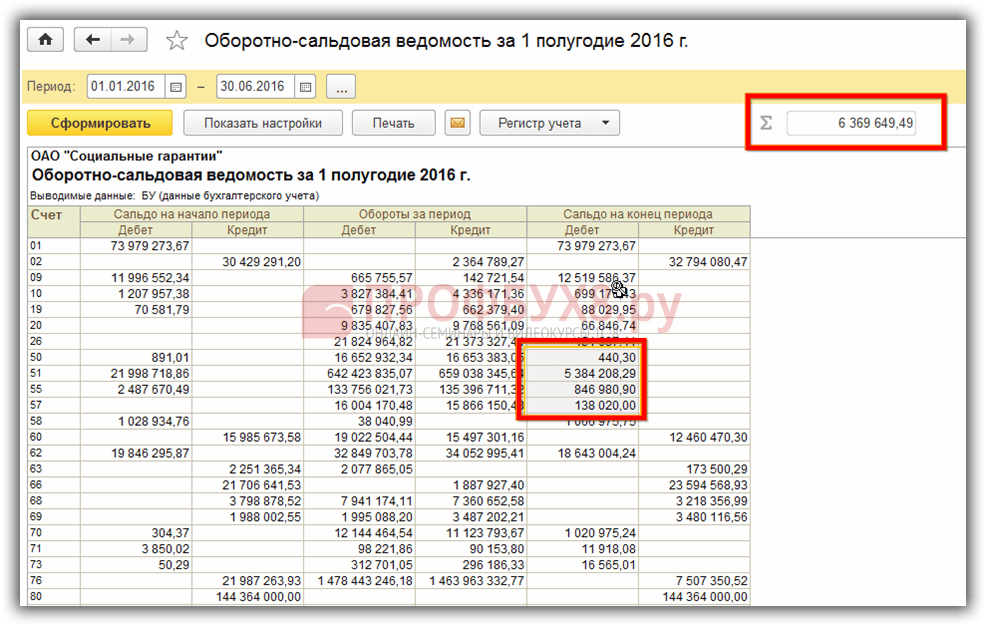
При формировании ОСВ по конкретному счету на закладке Группировка
появляется больше возможностей при выборе периодичности представления данных: за период, по дням, по месяцам, по кварталам и т.д.:
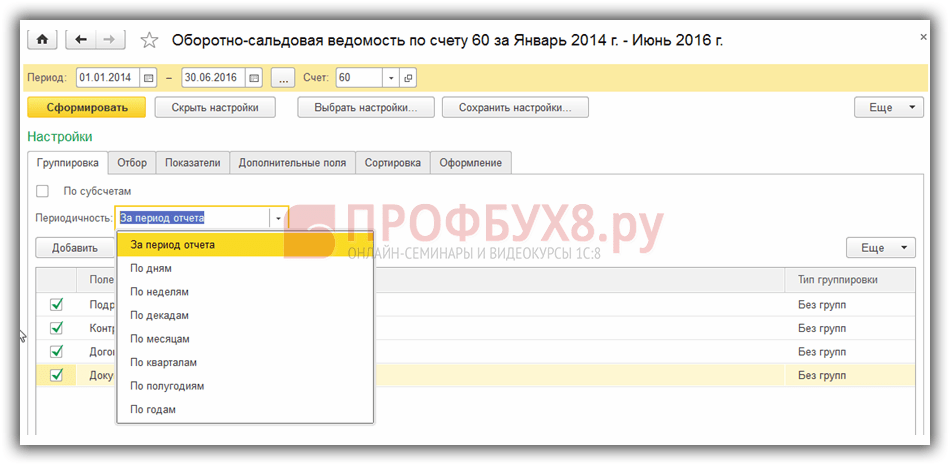
Кроме того, доступную аналитику к данному счету можно комбинировать и располагать в требуемом порядке. Например, при выборе счета 60 доступны поля Контрагенты и Договоры, Документы расчетов с контрагентами. Их можно менять местами, пользуясь голубыми стрелками:
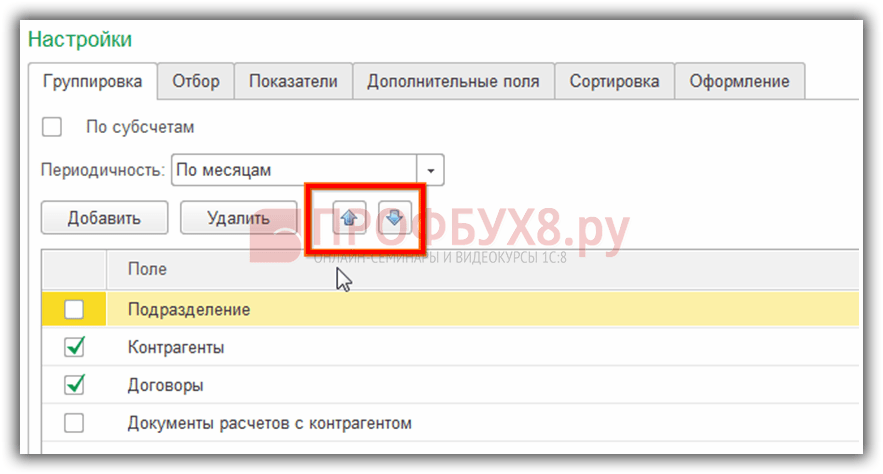
Вот так выглядит фрагмент ОСВ по счету 60 с выбранной периодичностью по месяцам и по контрагентам:
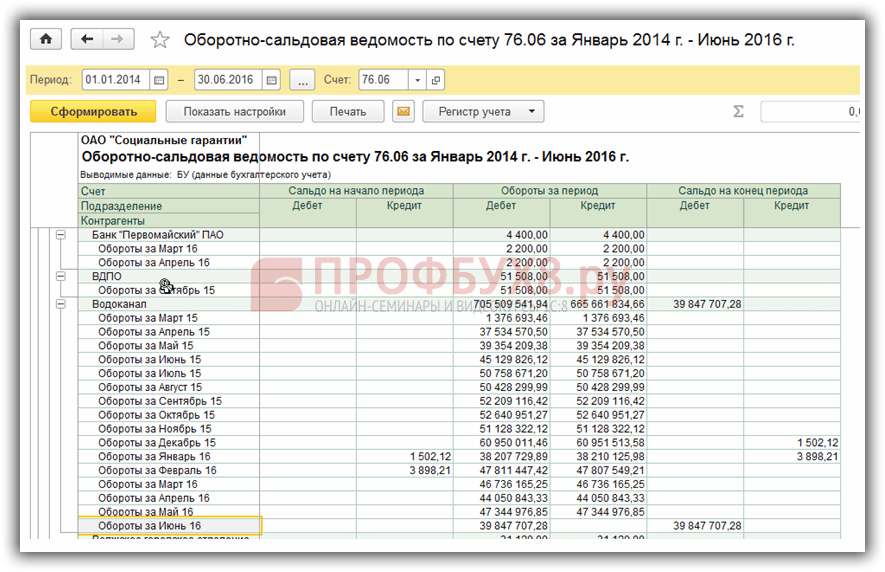
На закладке Отбор
можно выбрать конкретное значение субконто, используя вид сравнения Равно и другие.
Сформированную ОСВ в 1С 8.3 можно распечатать, заверить ЭЦП и сохранить в отдельный файл.
Как получить детализацию по каждому счету в ОСВ в 1С 8.2 (8.3) рассмотрено в следующем видео:
Довольно часто у пользователей возникает необходимость сохранить данные из 1С 8.3 в файл, к примеру, pdf, Word, Excel и прочие форматы. Например, отправить по электронной почте другому человеку отчет, сделать расчеты в Excel. К сожалению, не все пользователи знают, что выгрузить такие данные из 1С очень просто самостоятельно без посторонней помощи.
Не редко создается необходимость выгрузить список каких – либо данных из табличной части документа, формы списка, журнала документов и т. п. Такие задачи часто единичны, и нецелесообразно привлекать специалиста для написания отчета.
Например, вам нужно получить всю номенклатуру с видом «Материалы» при этом нужны только колонки «Номенклатура» и «Единица».
В том случае, когда необходимо выгрузить данные с их фильтрацией, первым делом, необходимо настроить список в меню «Ещё» табличной части.
В появившемся окне из левой части (доступные поля) необходимо выбрать те, по которым вы будете делать отбор (в данном случае «Вид номенклатуры»). В правой части окна устанавливаются значения параметров отбора. При этом вид сравнения не ограничивается одним лишь равенством.
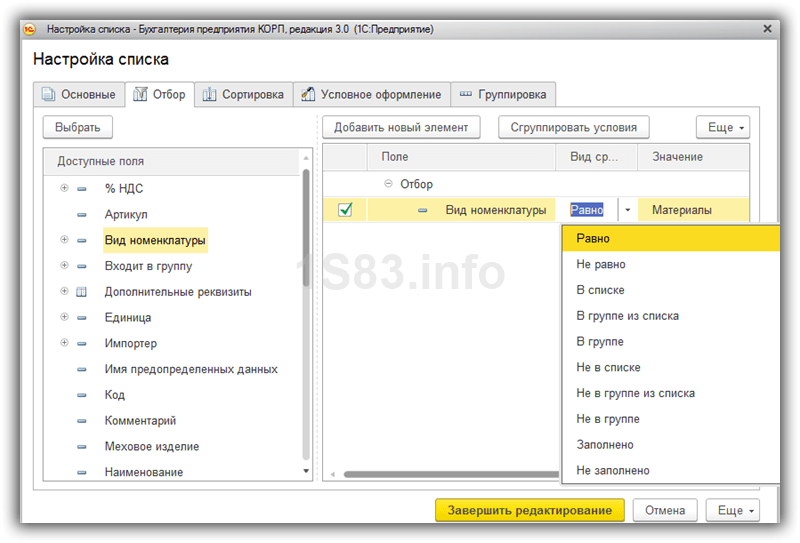
После того, как был установлен обор, в форме списка справочника «Номенклатура» будут отображаться лишь те позиции, которые подходят под заданное условие.
Следующим шагом будет вывод данного списка в табличный документ.
В меню «Еще» выберите пункт «Вывести список».
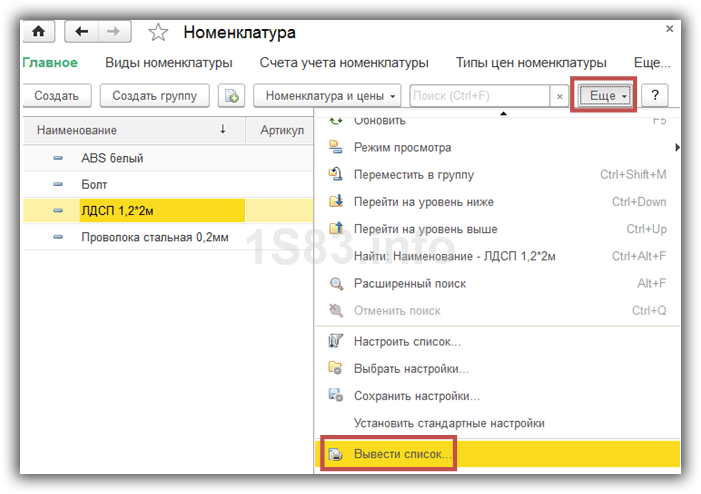
Если вам нужно вывести не все колонки, как в нашем примере, то установите «галочки» только на тех, которые необходимы.
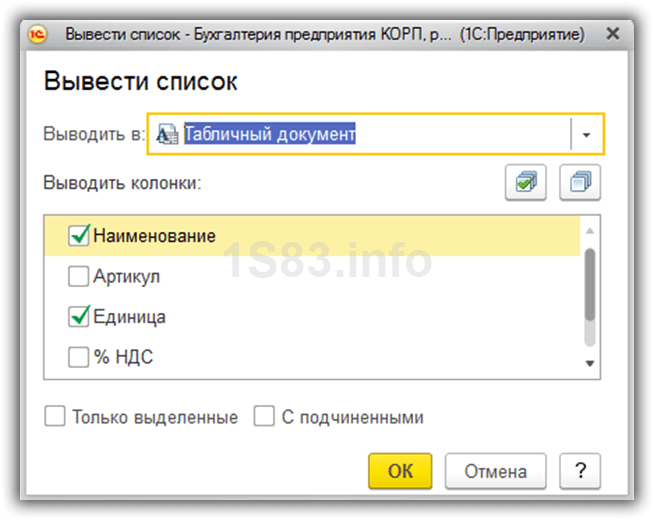
В итоге вы получаете, по сути, отчет, который можем сохранить в любой доступный формат. Как это сделать будет рассмотрено ниже. Подобным образом можно выгружать табличные части документов и справочников, данные из журналов документов, форм списков и не только.
Показатели
«Оборотка» позволяет в максимально короткие сроки
провести развернутый анализ информации, собранной на бухгалтерских счетах. Прежде чем приступать к рассмотрению ОСВ, нужно изучить структуру счетов БУ (НУ)
.
Выделяют три группы счетов
: активные, пассивные и активно-пассивные. Порядок сбора и систематизации по отдельной группе индивидуален. Для правильного понимания сведений из ведомости, нужно знать параметры ведения счетов, по каким из них возможно наличие сальдо, а какие непременно должны быть закрыты в определенный срок. Например, счет 20 подлежит закрытию ежемесячно, счета 90 и 91 не требует этой процедуры в разрезе субсчетов, а, между тем, конечное сальдо по ним не формируется.
Своевременная проверка правильности отражения сведений дает возможность устранить ошибки и сформировать баланс, отражающий реальную картину финансового положения организации.
Главная польза ОСВ состоит в ускорении процесса формирования отчетности
, а также в оперативности предоставления информации внешним пользователям
.
Как настроить оборотно-сальдовую ведомость в программе 1С: Бухгалтерия предприятия?
Все бухгалтера формируют оборотно–сальдовую ведомость, но не все знают ее возможности и пользуются доступными вариантами настроек. Рассмотрим настройки ОСВ на примере счета 60 «Расчеты с поставщиками и подрядчиками».
Все бухгалтера формируют оборотно–сальдовую ведомость, но не все знают ее возможности и пользуются доступными вариантами настроек. Рассмотрим настройки ОСВ на примере счета 60 «Расчеты с поставщиками и подрядчиками». Сформировать ОСВ можно из раздела Отчеты – Стандартные отчеты — Оборотно-сальдовая ведомость.
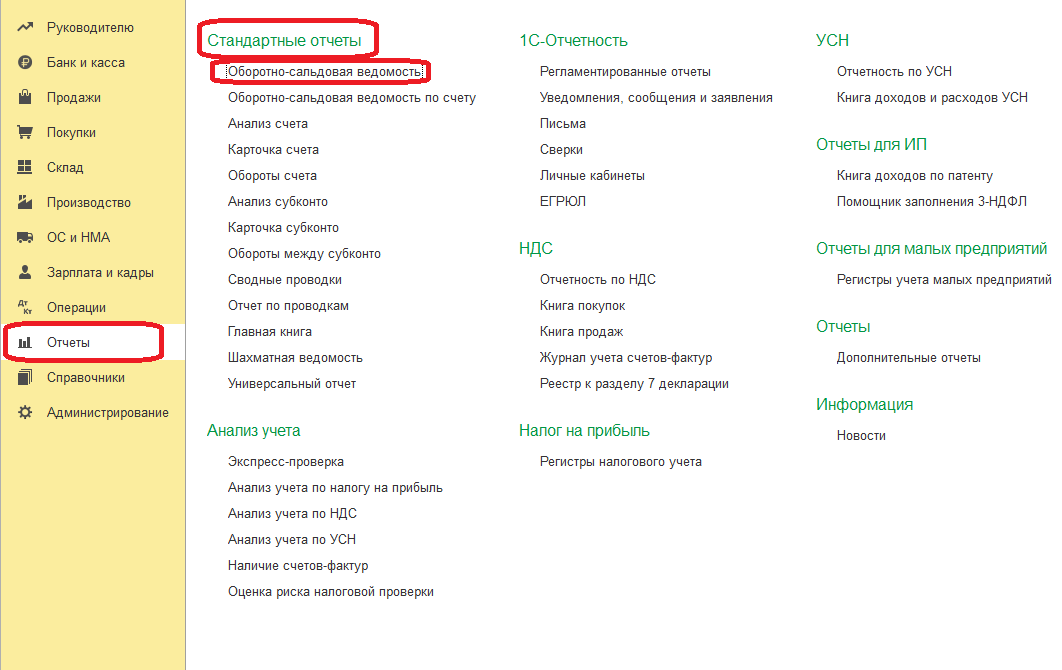
Рис.1 (нажмите для увеличения)
Сначала нужно задать период и выбрать организацию, если учет ведется по нескольким юридическим лицам.
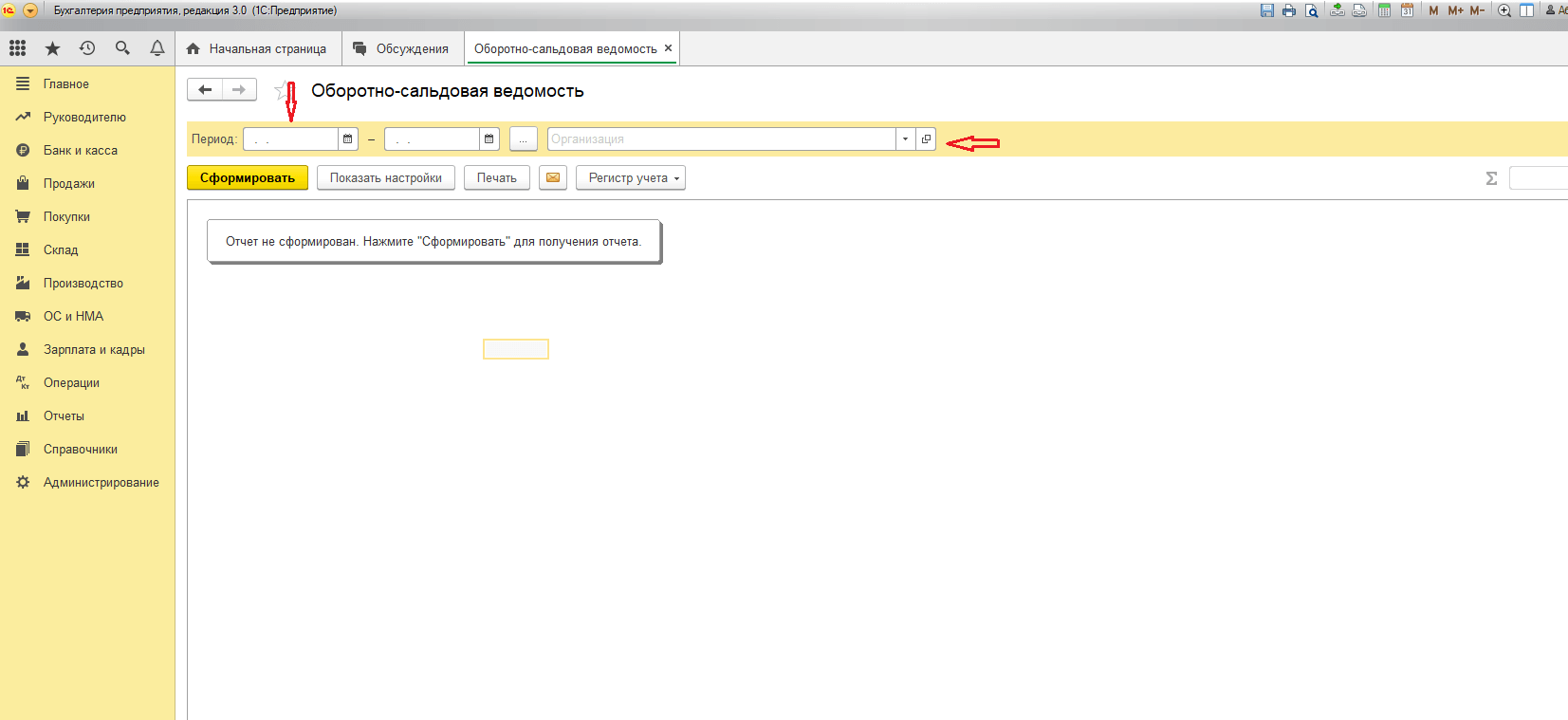
Рис.2 (нажмите для увеличения)
Далее нажимаем по кнопке «Сформировать».
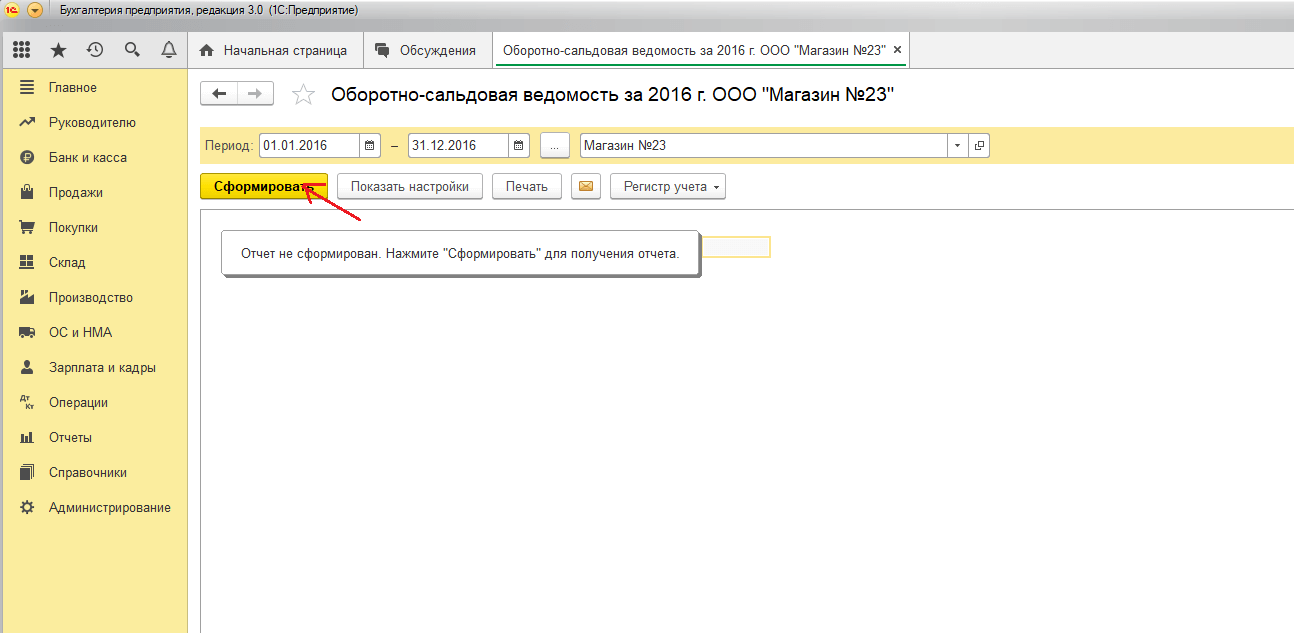
Рис.3 (нажмите для увеличения)
В начальном виде отчет выглядит так:
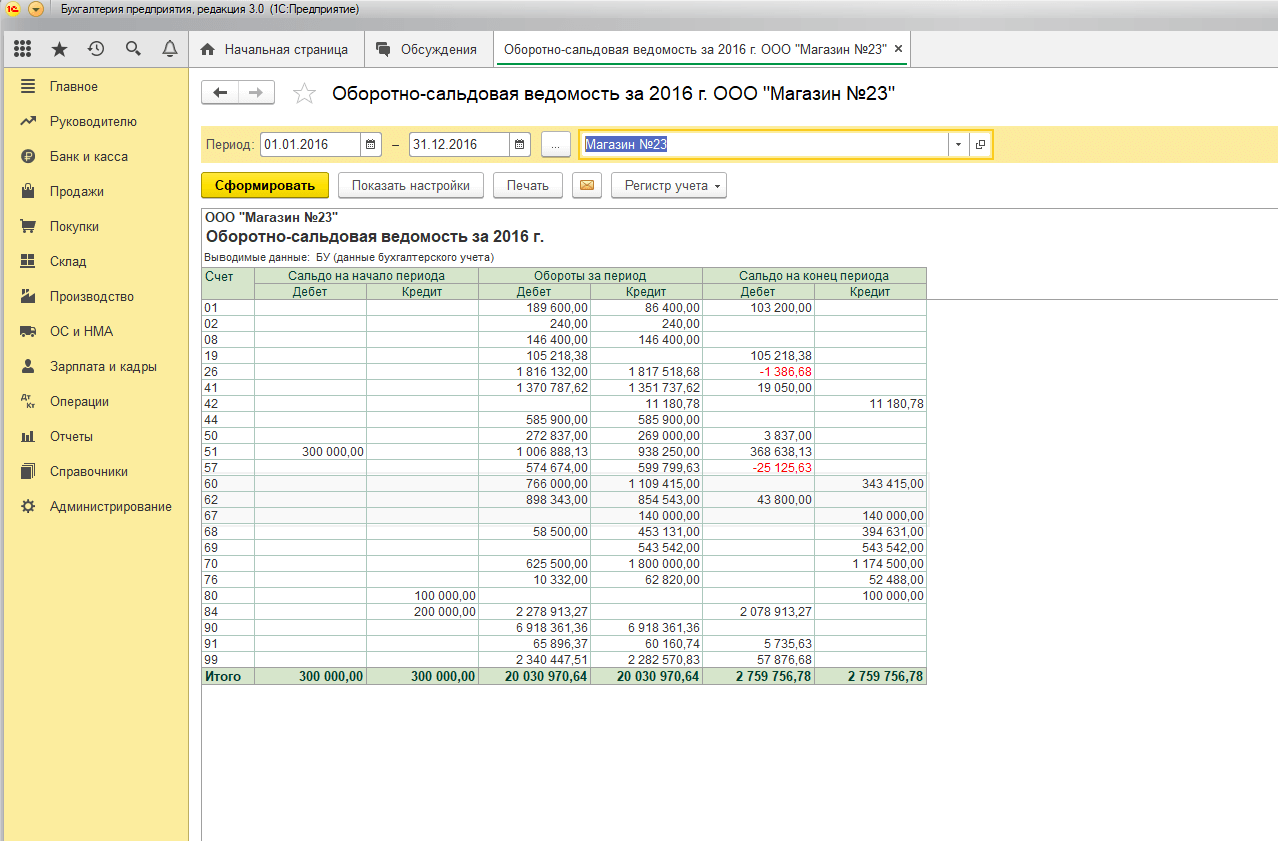
Рис.4 (нажмите для увеличения)
Давайте теперь сделаем различные настройки ОСВ и посмотрим, как это будет отражаться на отчете. По кнопке «Показать настройки» откроется окно с настройками.
Рис.5 (нажмите для увеличения)
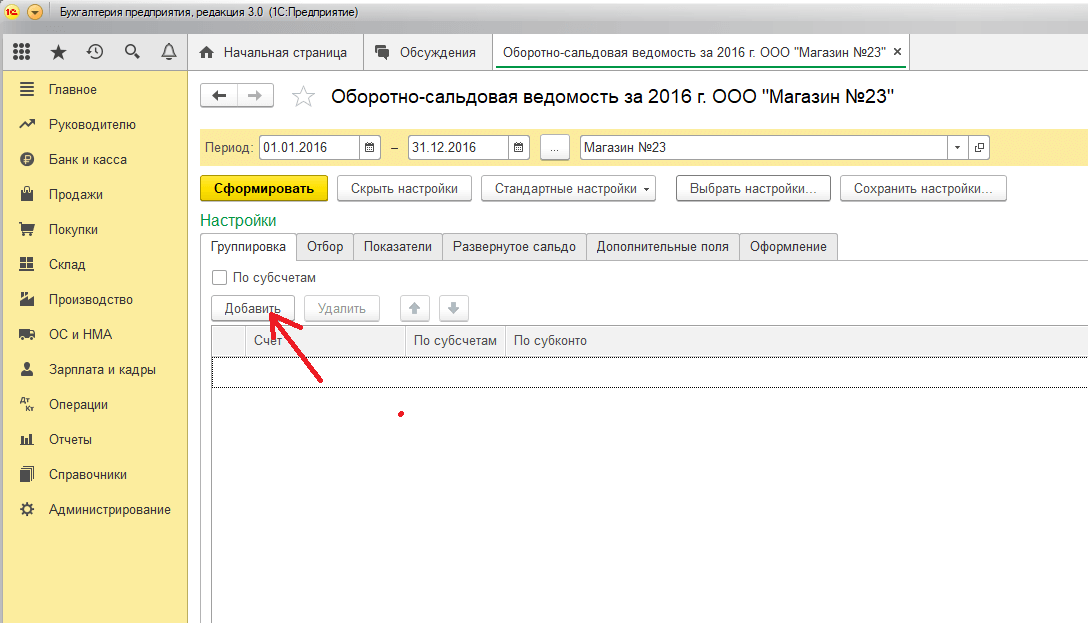
Рис.6 (нажмите для увеличения)
На закладке Группировки добавим строку со счетом 60, установим галочку в поле «По субсчетам» и очистим поле «По субконто».
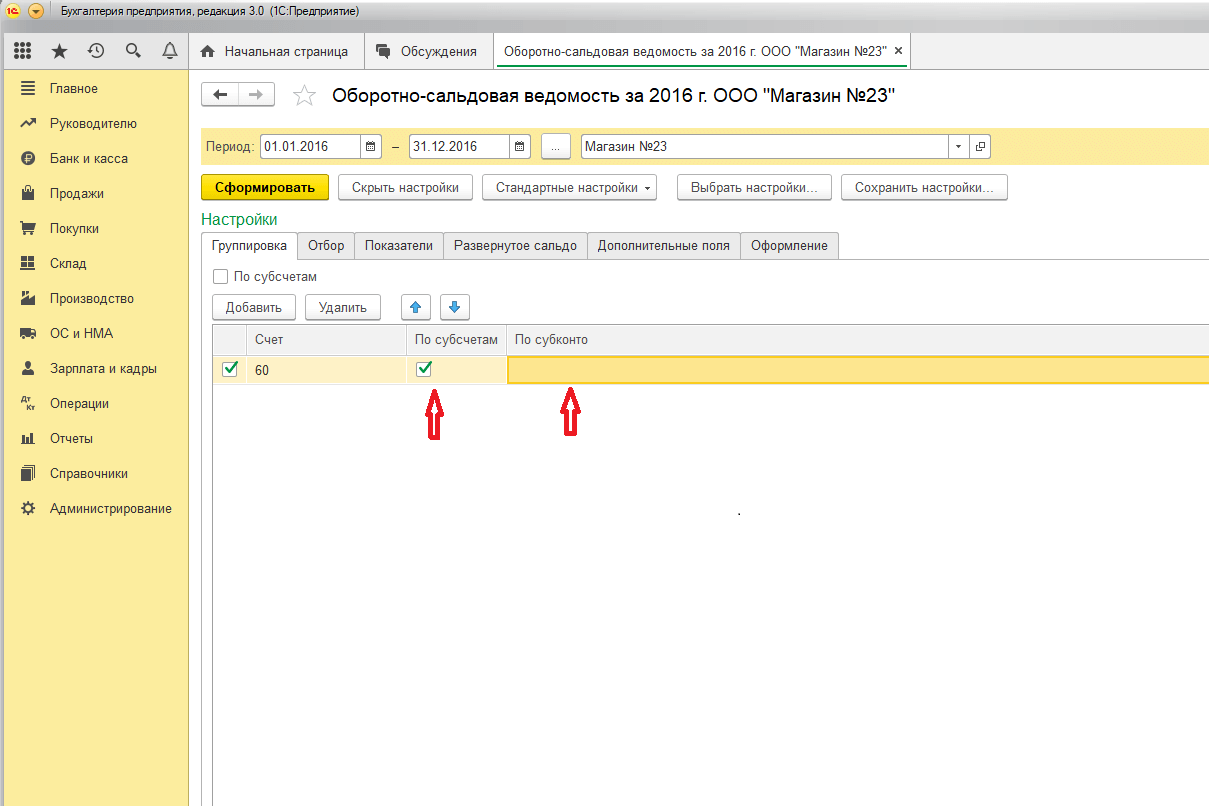
Рис.7 (нажмите для увеличения)
Снова нажимаем сформировать.
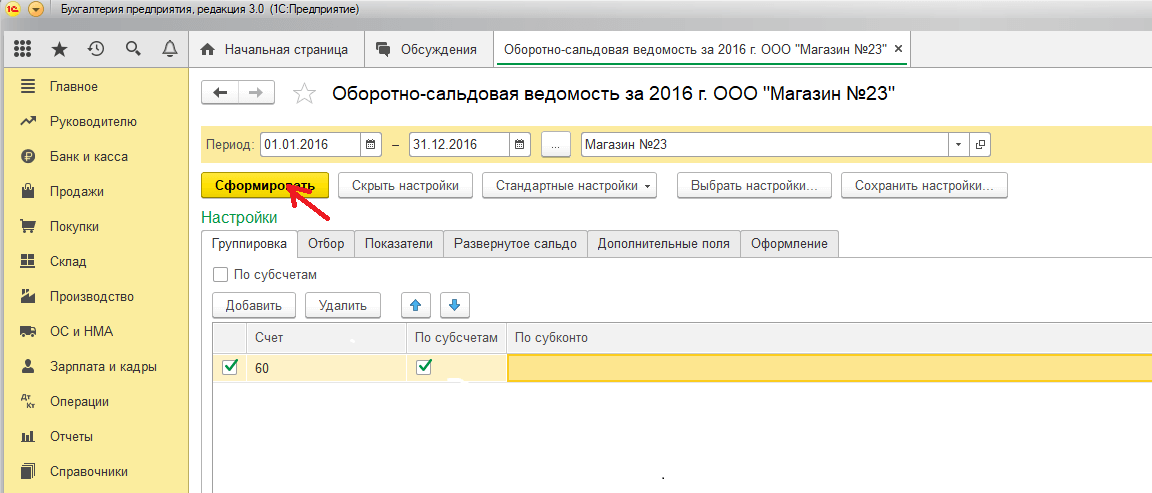
Рис.8 (нажмите для увеличения)
Видим, что в ОСВ развернулись обороты и сальдо только по счету 60.
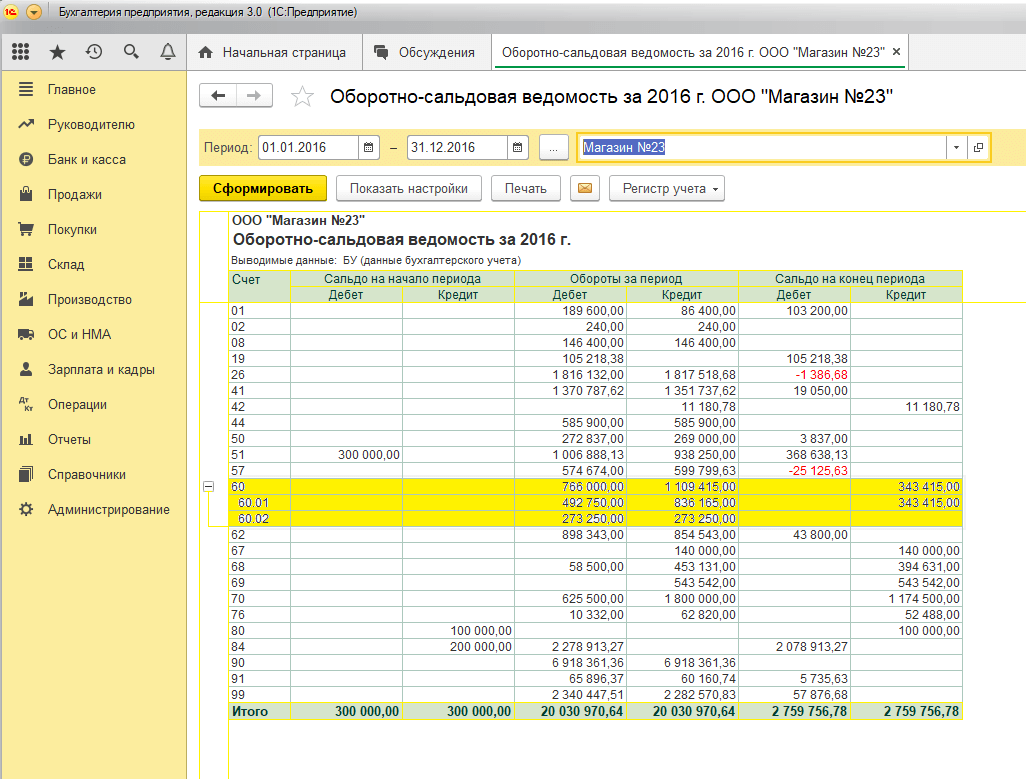
Рис.9 (нажмите для увеличения)
Теперь в поле «По субконто» выберем Контрагенты
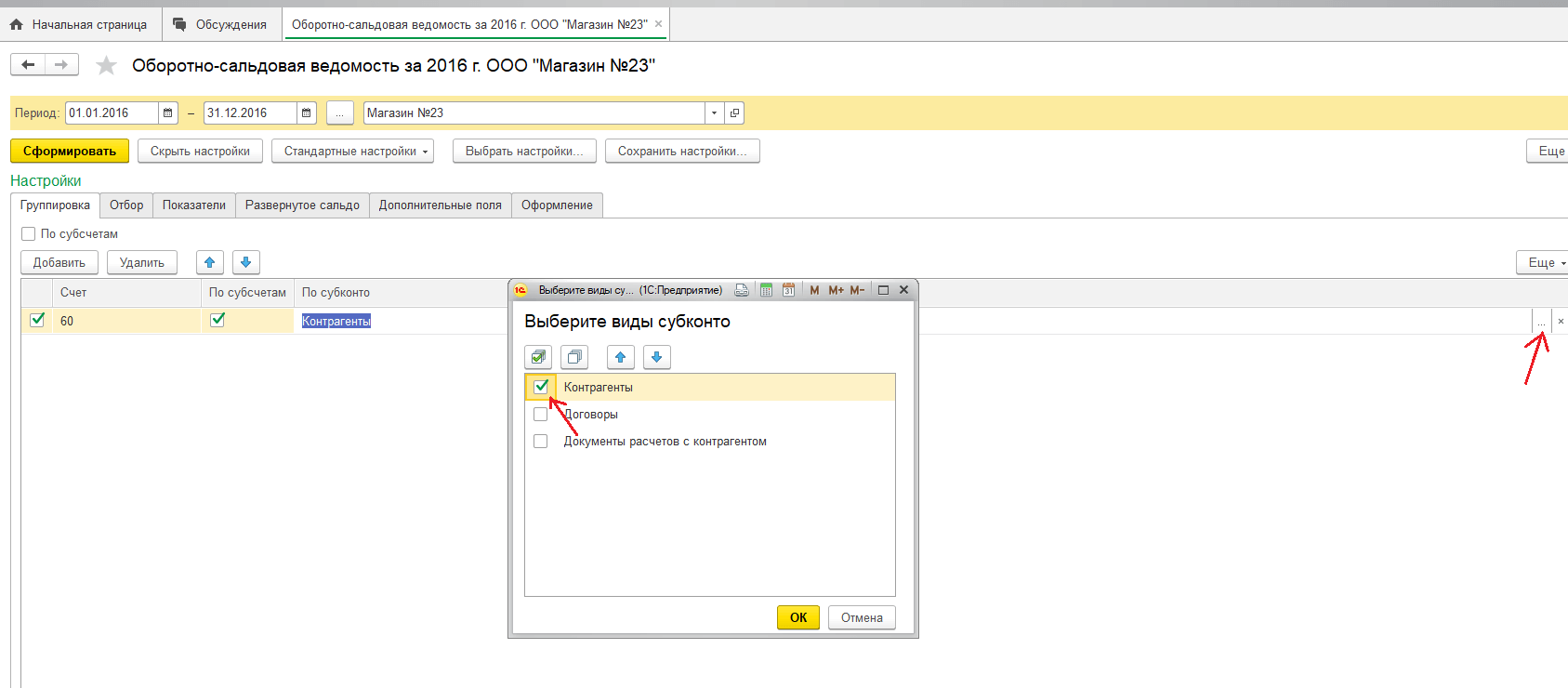
Рис.10 (нажмите для увеличения)
В ОСВ по 60 счету таким образом можем увидеть обороты и сальдо по конкретному поставщику.
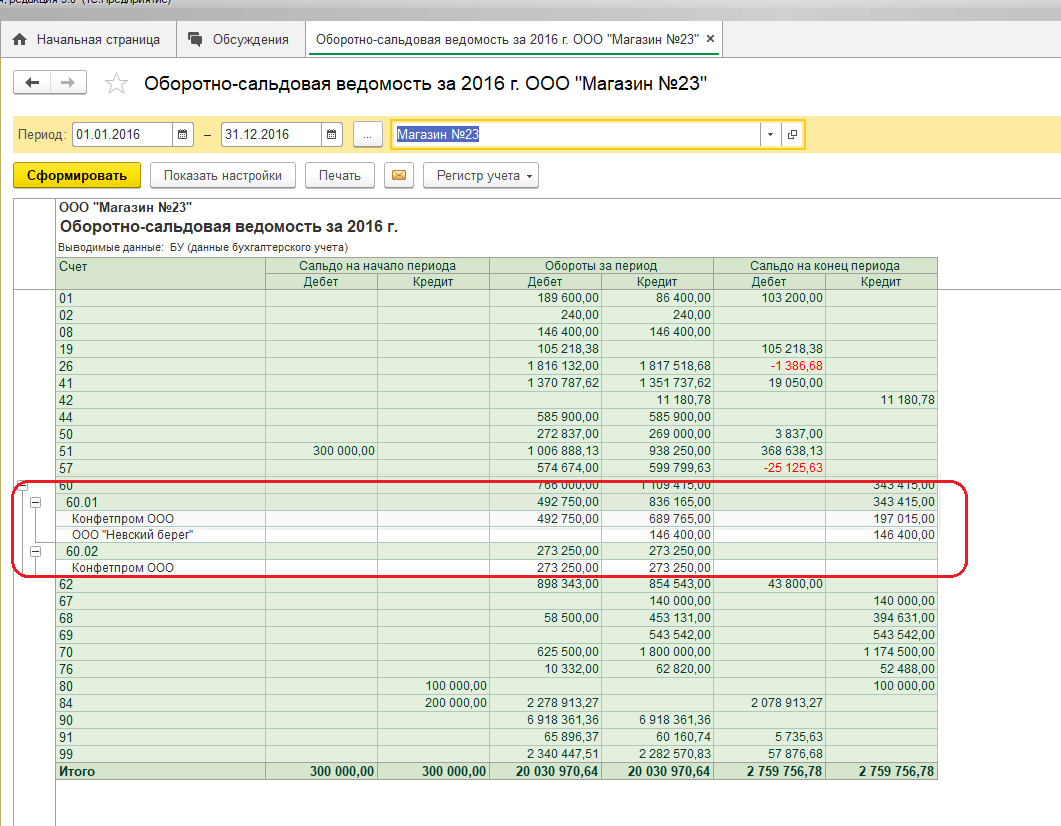
Рис.11 (нажмите для увеличения)
Если возникнет необходимость развернуть ОСВ по всем субсчетам для всех счетов, то на закладке Группировка устанавливаем галочку в поле «По субсчетам».
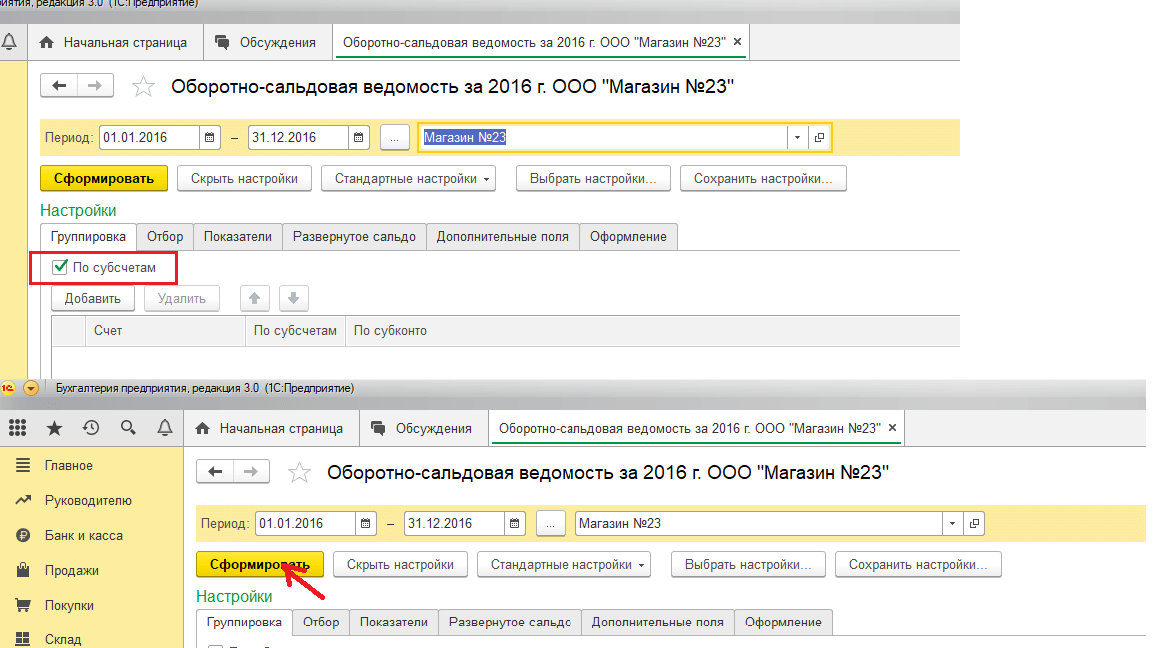
Рис.12 (нажмите для увеличения)
Наша ОСВ приобрела такой вид:
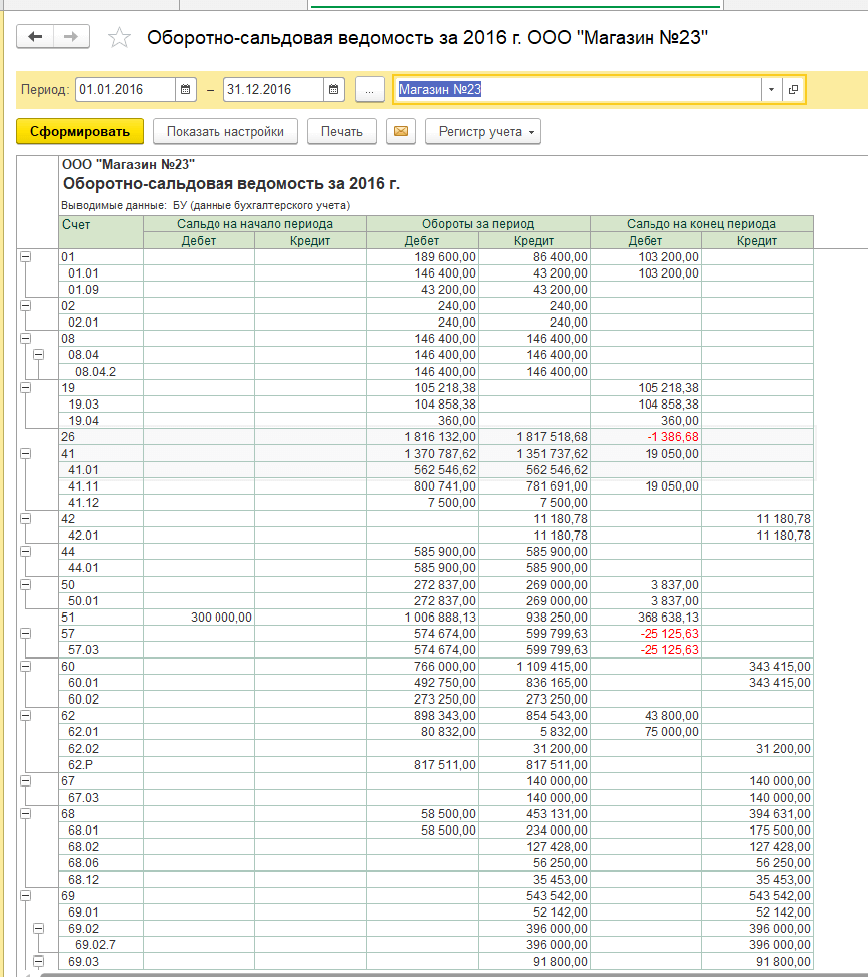
Рис.13 (нажмите для увеличения)
Если в программе ведется учет по забалансовым счетам и есть необходимость видеть обороты и сальдо также по ним, то переходим к закладке Отбор и устанавливаем флажок «Выводить забалансовые счета» и нажимаем «Сформировать».
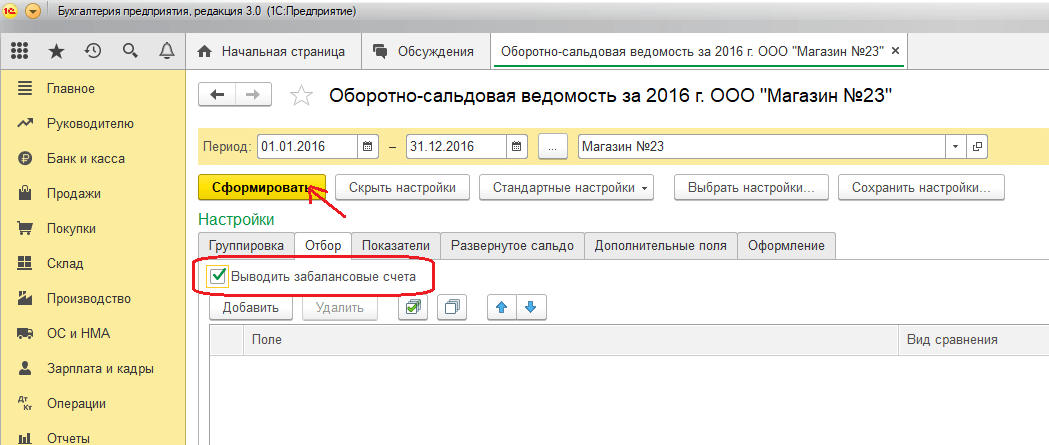
Рис.14 (нажмите для увеличения)
В выше приведенных примерах мы видели показатели бухгалтерского учета. А если есть необходимость проверить показатели налогового учета. Тогда переходим на следующую закладку «Показатели». Здесь можно настроить отображение БУ, НУ, ПР, ВР, а также вывод контроля и валютной суммы.
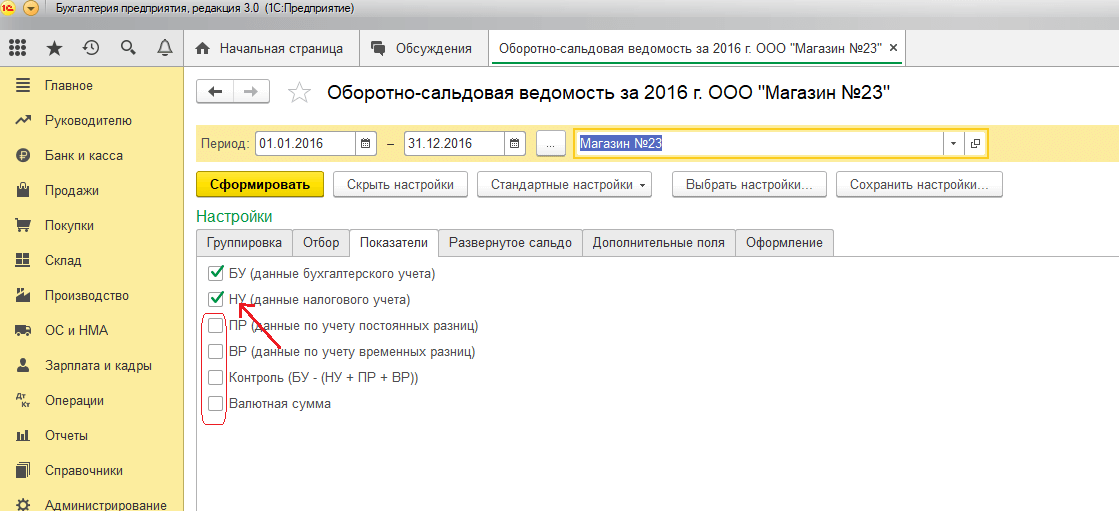
Рис.15 (нажмите для увеличения)
После выполненных настроек наша ОСВ приобретет следующий вид:
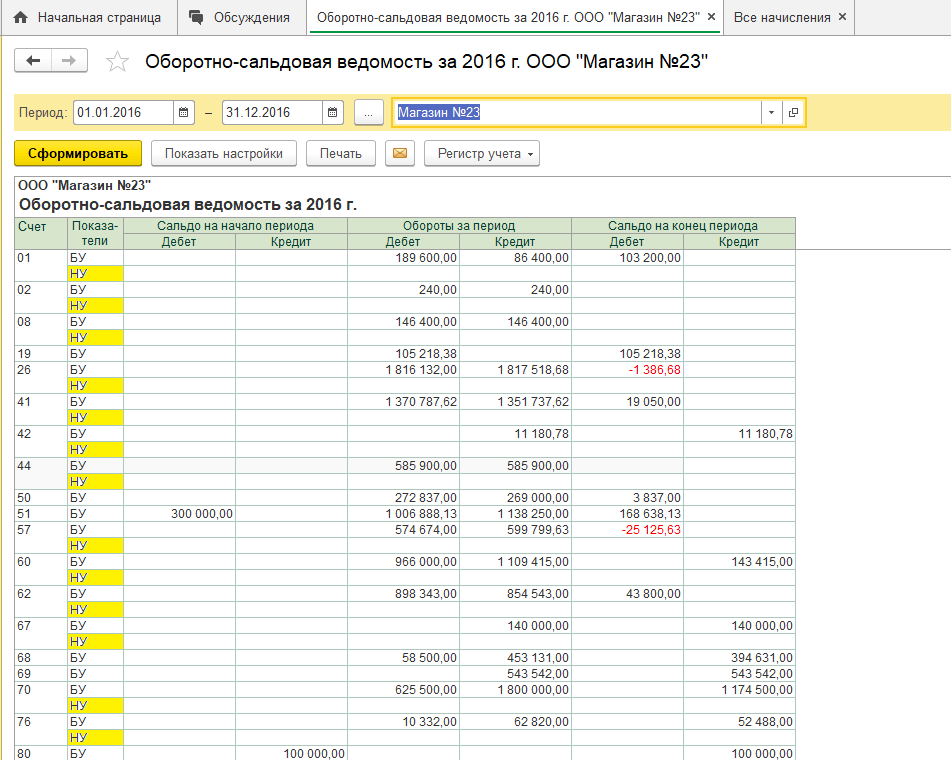
Рис.16 (нажмите для увеличения)
Продолжаем анализировать счет 60. Имеется остаток по кредиту в размере 143 415 руб. Но он нам не отвечает на вопрос: Мы должны клиентам или они нам в разрезе контрагентов и договоров? Поэтому воспользуемся настройкой, перейдя на следующую закладку «Развернутое сальдо». Кликаем по кнопке «Добавить», добавляем счет 60. Поля «По субсчетам» и «По субконто» оставляем пустыми.
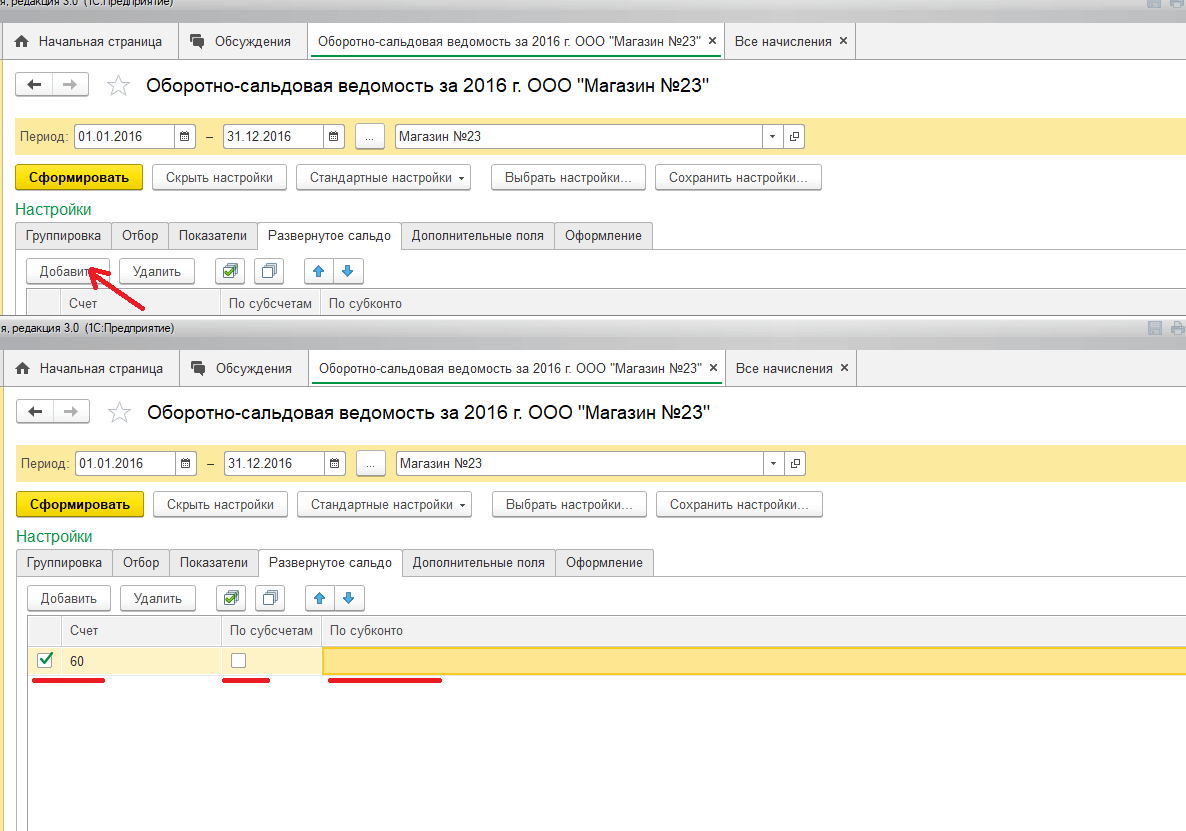
Рис.17 (нажмите для увеличения)
Формируем ОСВ. Видим, что появились суммы задолженности и переплаты.
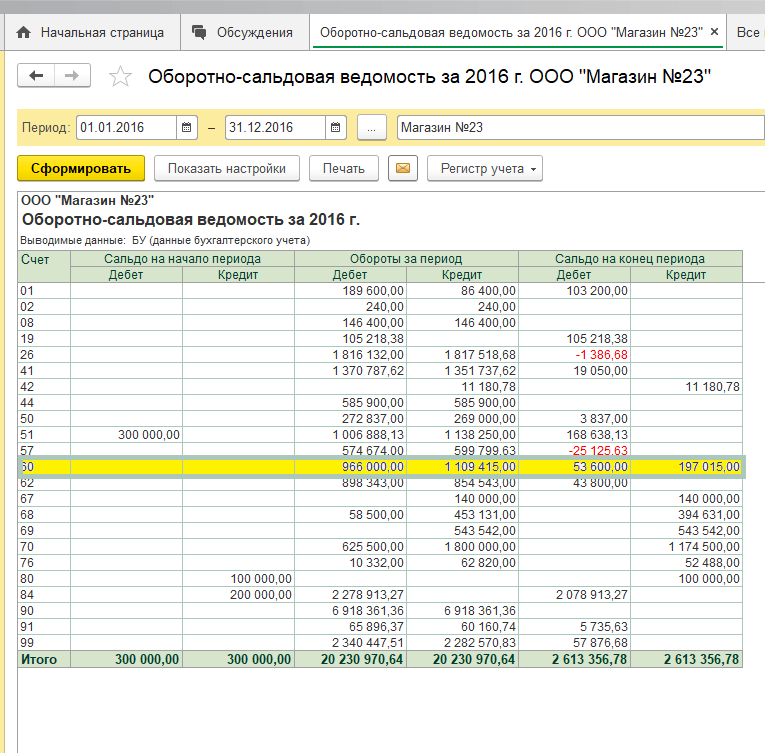
Рис.18 (нажмите для увеличения)
Начинающие бухгалтера не всегда помнят название счета, а также вид счета (активный, активно-пассивный). Для этого переходим на закладку «Дополнительные поля», поставим флажок «Выводить наименование счета», а также по кнопке «Добавить» выбираем поле Счет -> Вид.
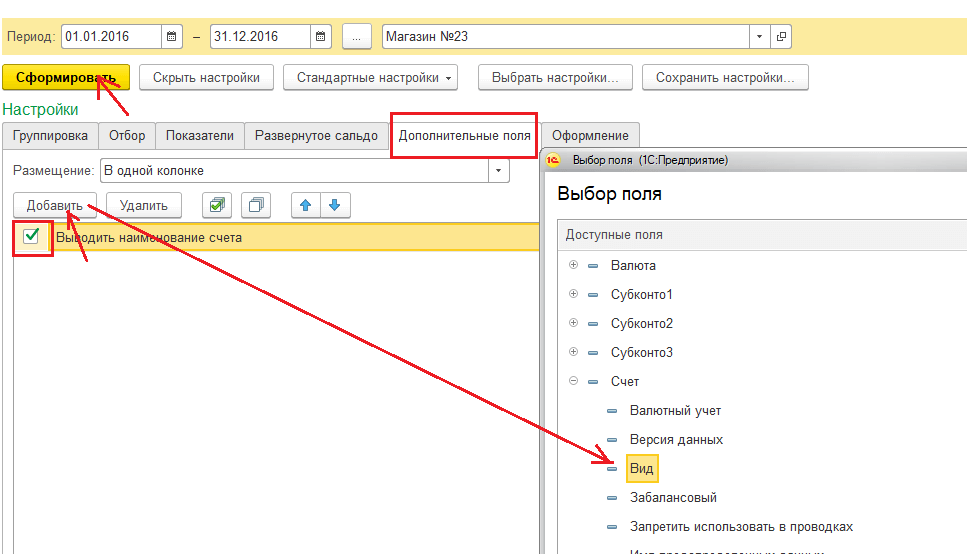
Рис.19 (нажмите для увеличения)
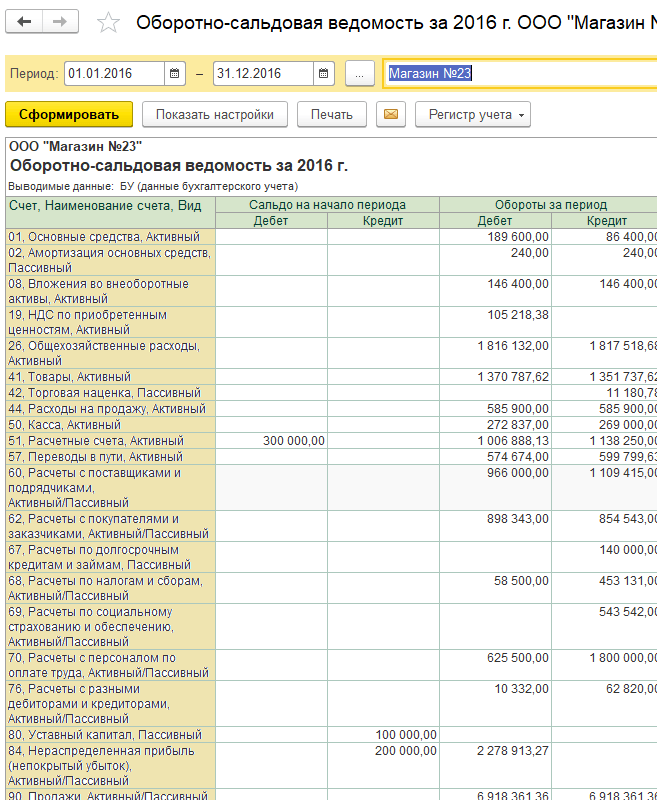
Рис.20 (нажмите для увеличения)
И последний штрих в формировании оборотно-сальдовой ведомости – задать её оформление. Переключаемся на последнюю закладку, которая так и называется «Оформление».
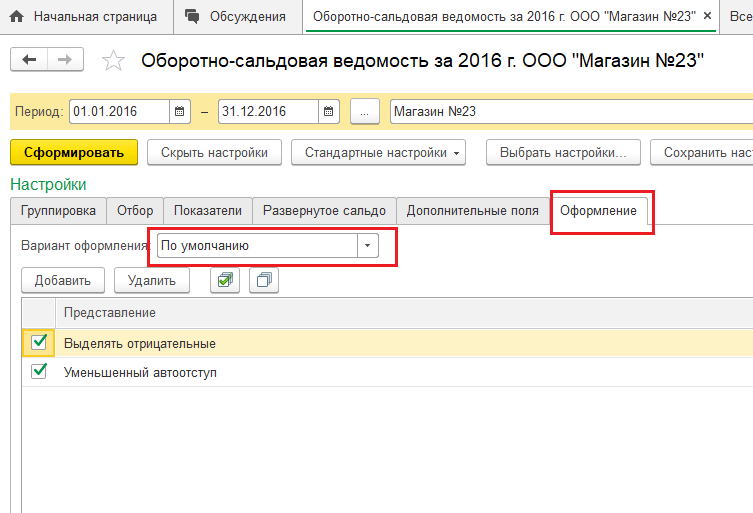
Рис.21 (нажмите для увеличения)
По умолчанию проставлены флажки в полях «Выделять отрицательные» и «Уменьшенный автоотступ». По кнопке «Добавить» изменим Шрифт с 8 размера на 11. Вариант оформления изменим на «Яркий» и нажмем «Сформировать».
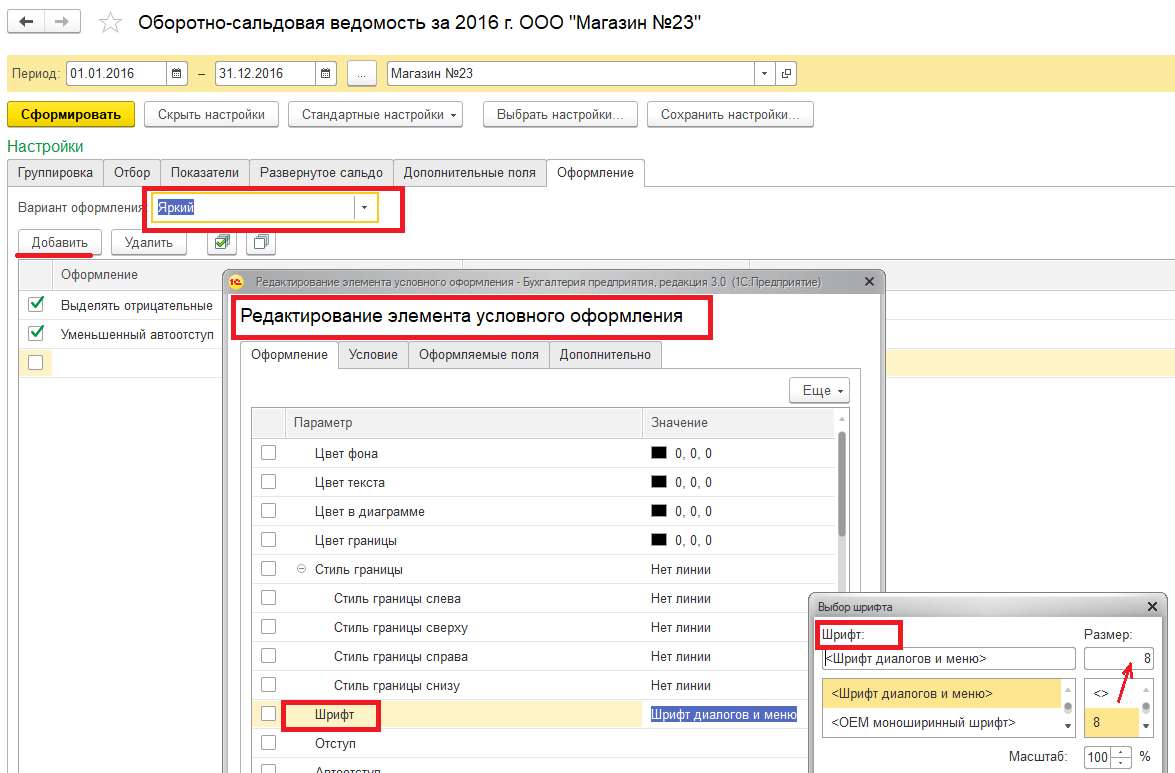
Рис.22 (нажмите для увеличения)
Получится вот такая яркая картинка с крупными буквами.
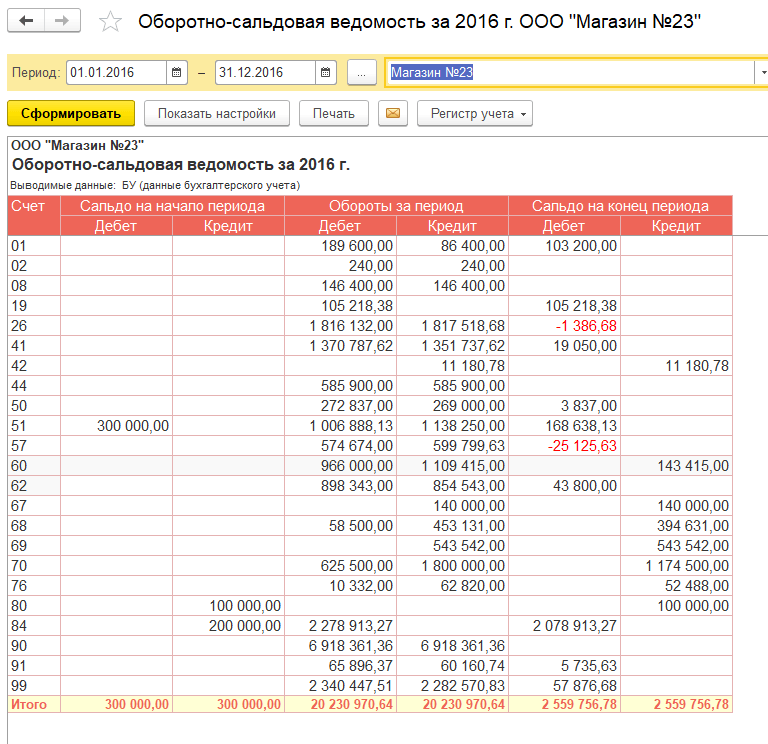
Рис.23 (нажмите для увеличения)
Теперь изменим вариант оформления на «Море».
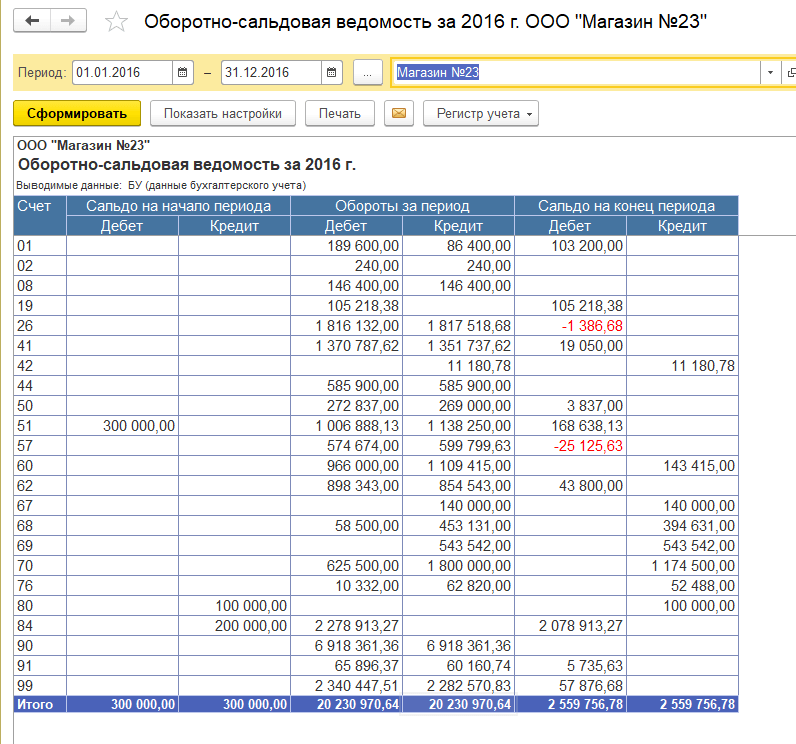
Рис.24 (нажмите для увеличения)
Наконец, все сделанные нами настройки мы можем сохранить, чтобы всегда вернуться к ним в будущем. Для этого по кнопке «Показать настройки» найдём кнопку «Сохранить настройки»:
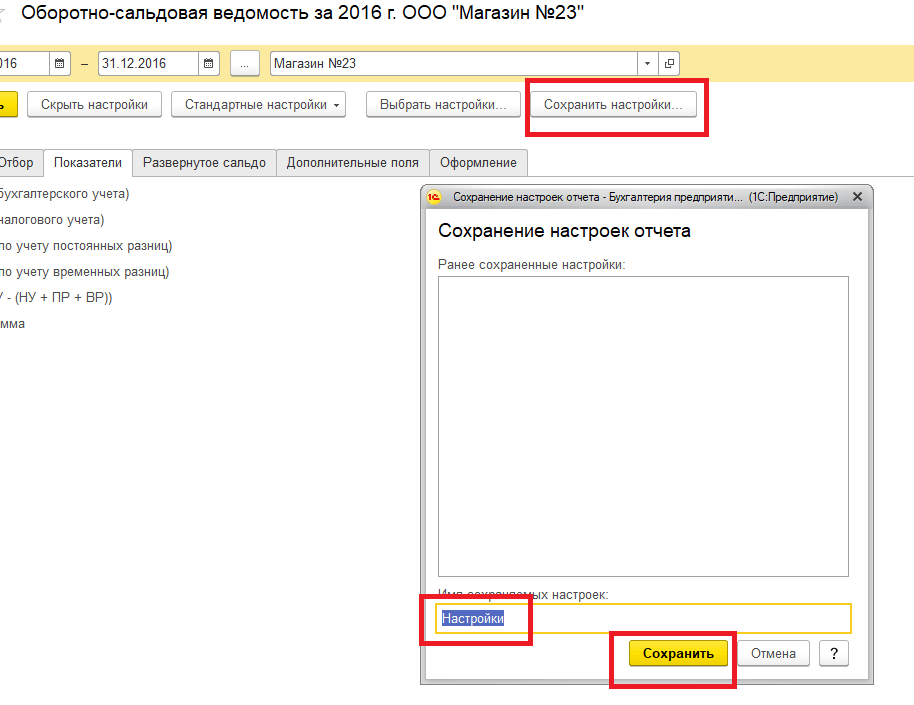
Рис.25 (нажмите для увеличения)
Кстати, сформированную ОСВ можно сохранить в электронный архив, который располагается внутри базы 1С. Это позволит, к примеру, в будущем вернуться к ОСВ за 2016 год без её формирования в программе. Это бывает полезно, если есть подозрения, что кто-то перепровёл документы из закрытых периодов и «поплыли» обороты. Для этого просто формируем нужную ОСВ и нажимаем кнопку «Регистр учета» -> «Сохранить»
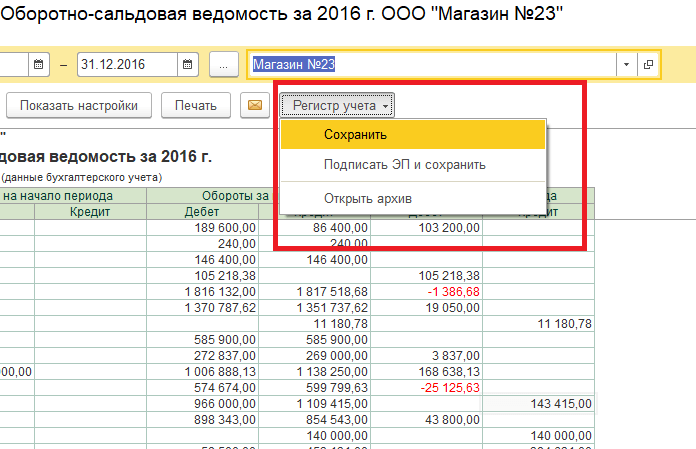
Рис.26 (нажмите для увеличения)
Оборотно-сальдовая ведомость: компактная
Большие отчеты, к которым относится отчет ОСВ, в стандартном виде могут быть неудобны для работы. Они не помещаются на страницы при печати, а при просмотре — на экран: нужно перемещать мышку из одного места отчета в другое. В результате что-то пропадает из обзора, и целостной картинки не складывается.
Как тут поступить?
Можно перемещать границы отчета вручную. Для этого нужно подвести курсор к границе колонки, нажать правую клавишу CTRL на клавиатуре и, не отпуская ее, вести мышкой влево, если мы хотим уменьшить ширину колонки, или вправо — если увеличить.

Передвигая границы, мы получаем более компактный отчет.
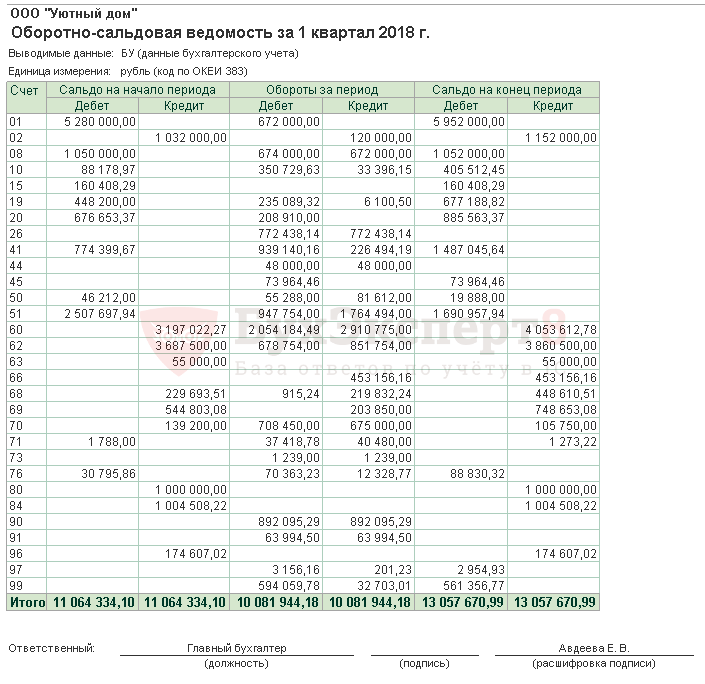
Однако при каждом новом формировании отчета приходится двигать границы повторно. Хотелось бы сделать так, чтобы полученный формат программа запоминала. Можно это сделать? Можно!
Вызов настройки Условного оформления
Откройте форму Редактирование элемента условного оформления по кнопке Показать настройки — вкладка Оформление — Добавить.
Вкладка Оформление
Выставите:
- Размещение — Переносить.
- Минимальная ширина — 9.
- Максимальная ширина — 12.
Указанная настройка для всех граф отчета будет ограничивать ширину колонок от 9 до 12 символов. Если данные будут не помещаться в этот формат — они будут переноситься на другую строку.
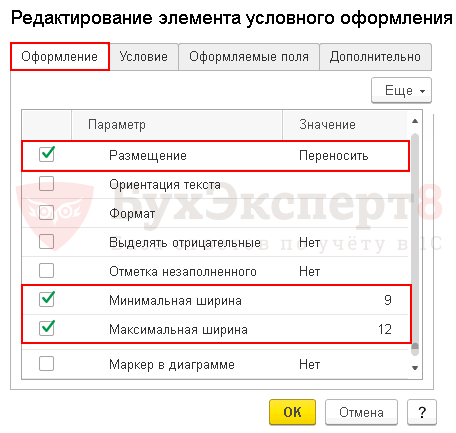
Сформируем отчет по кнопке Сформировать.
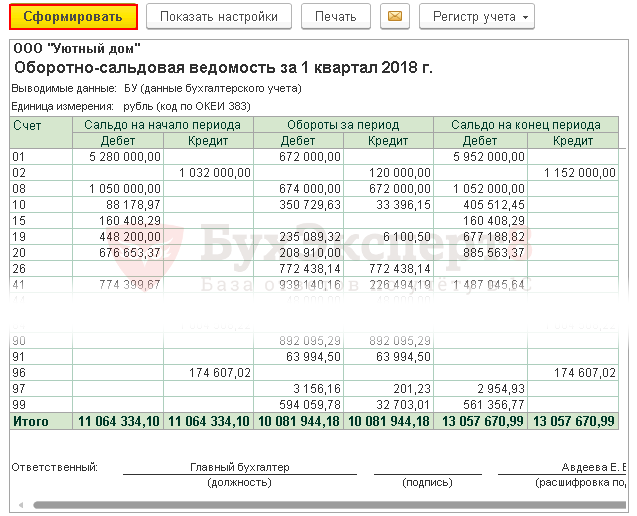
Сохранение настройки
в вариантах отчета под именем ОСВ:Компактная по кнопке Сохранить настройки.
Теперь при выборе этого отчета автоматически будет формироваться отчет с заданными настройками.
Где в балансе отражается 08 счет
Заполнение баланса с имеющимися незакрытыми остатками по инвестициям во внеоборотные активы требует их отражения в соответствующих строках с разбивкой по предназначению объектов. Счет 08 в балансе может быть представлен пятью строками:
- Нематериальными поисковыми активами.
- Материальными поисковыми активами.
- НМА.
- ОС.
- Результатами исследований и разработок.
В итоге 08 счет в балансе по какой строке отражается? Для предприятий, занимающихся освоением природных ресурсов актуальны первые два варианта. Особенность – при имеющейся начисленной амортизации по активам их отнесение в баланс следует делать по остаточной стоимости.
Счет 08 в бухгалтерском балансе в отношении основных средств отражается в одной строке с сальдо по 07 счету. Если расходы на нематериальные активы и научные разработки оказались в текущем периоде незначительными, допускается их добавление к статье основных средств.
В какой строке баланса отражается 08 счет при заполнении сокращенной формы отчета? Суммы распределяются между материальными и нематериальными (в том числе финансовыми и другими) внеоборотными активами.